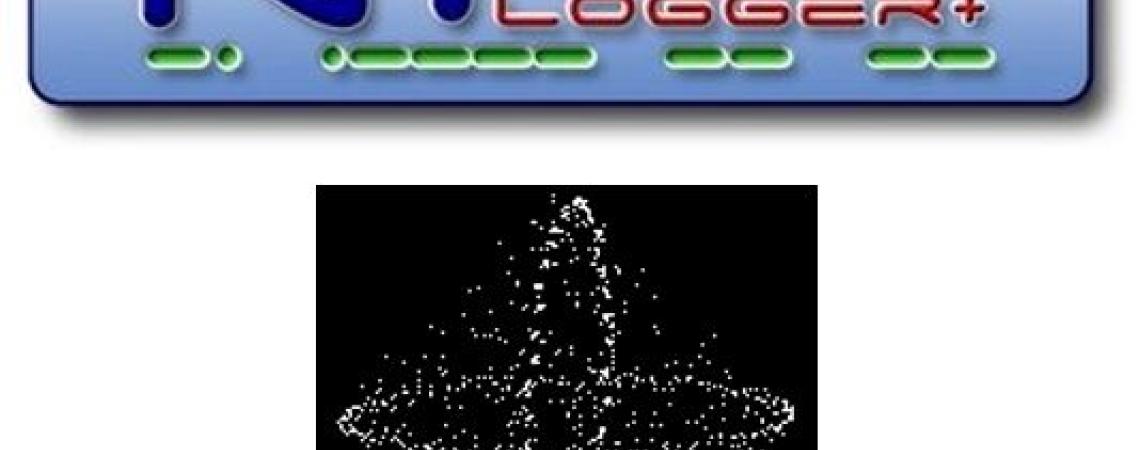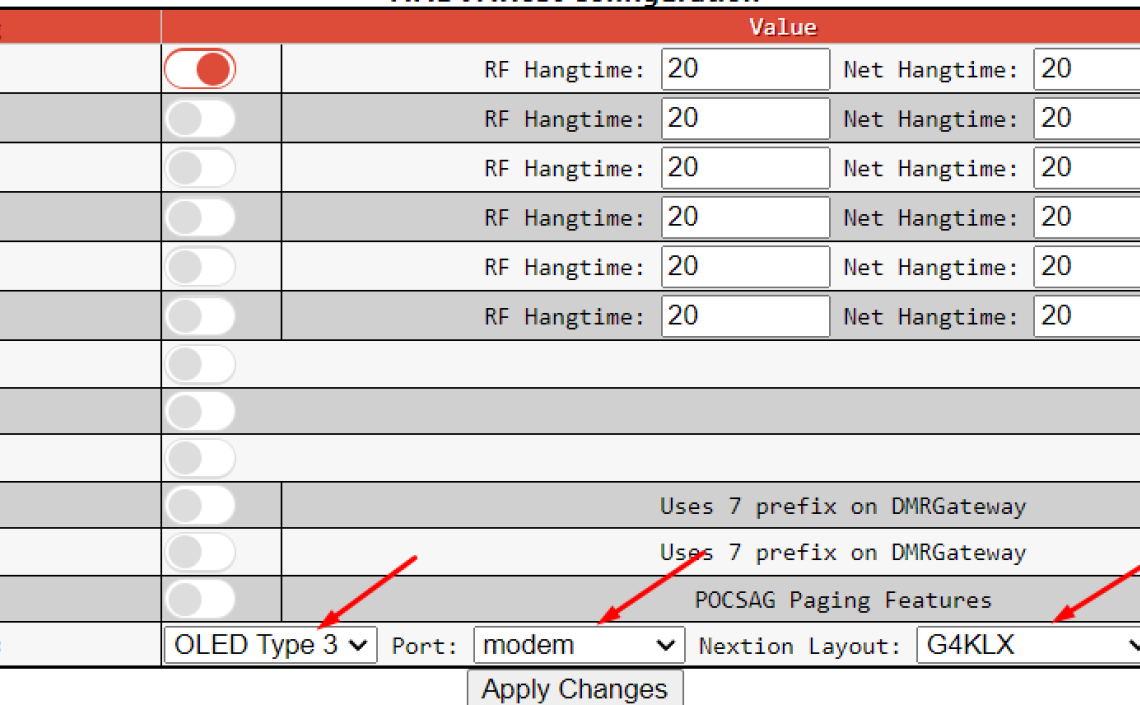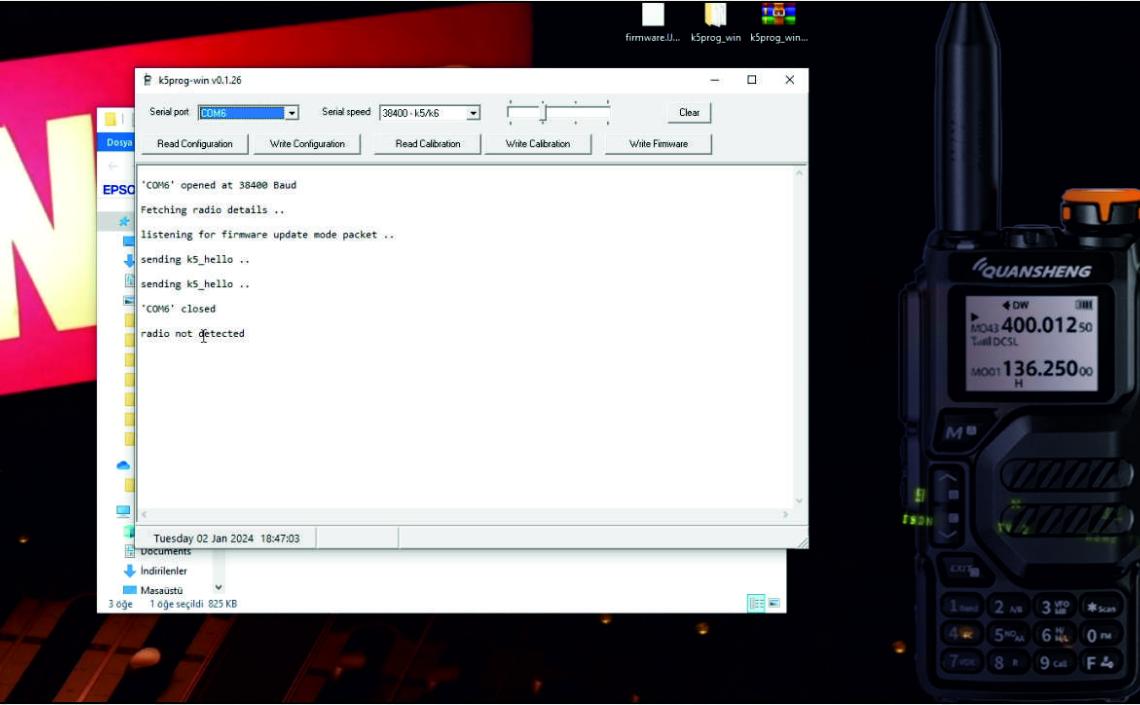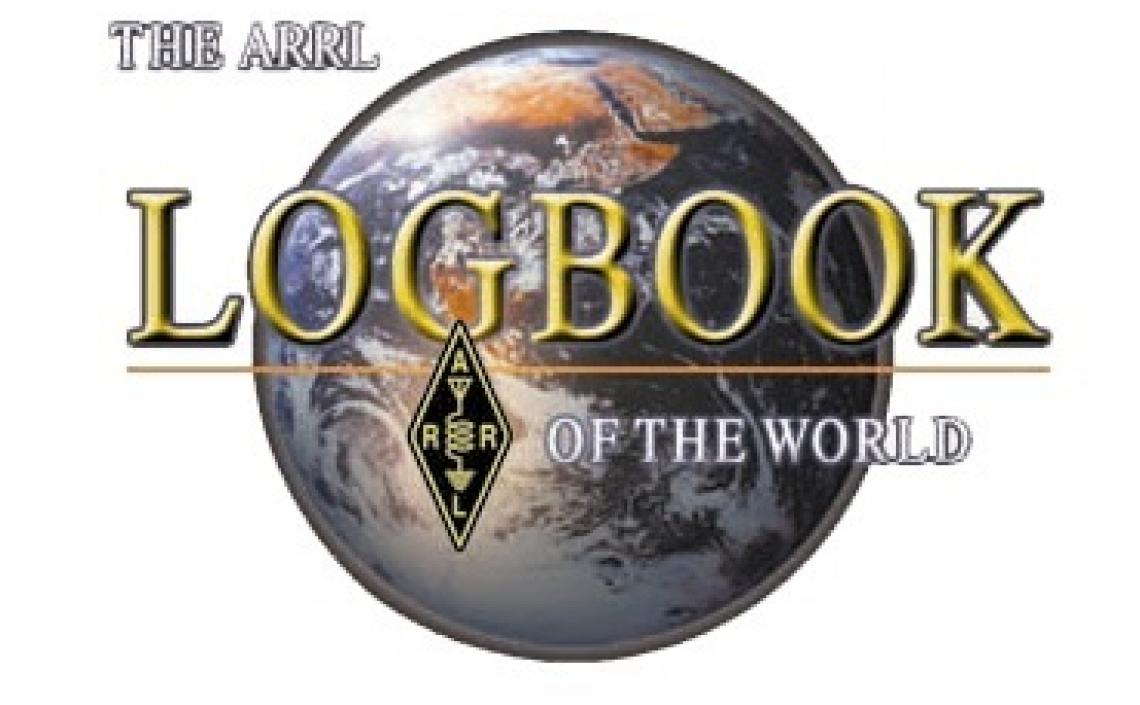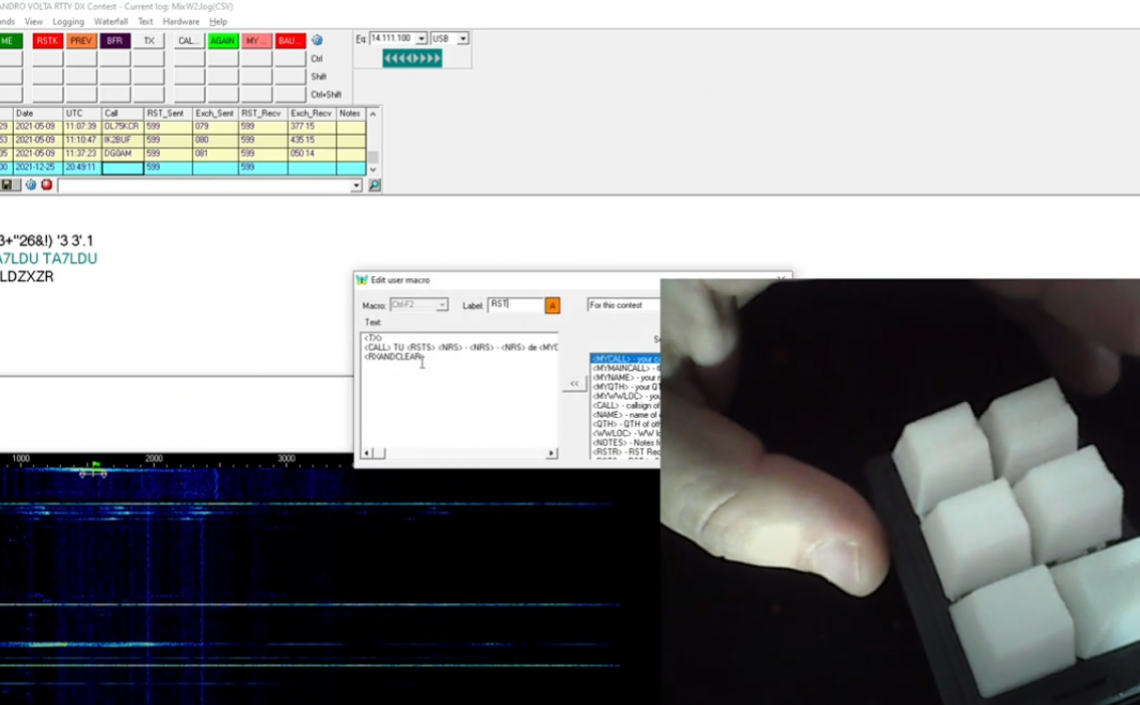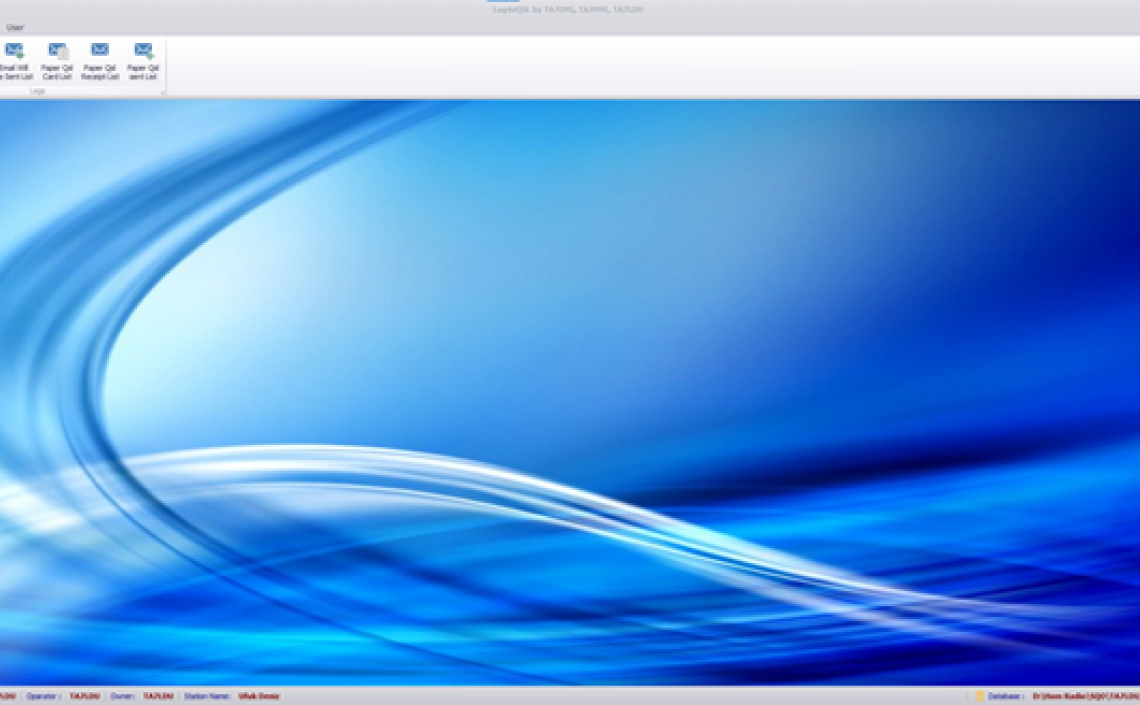N1MM ve RTTY

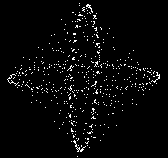
N1MM İLE RTTY v1.0
Hazırlayan: TA4SO Şadan ÖZDEN
Kaynaklar:
ICOM USB Codes Instructions Dökümanı, K3CT, 2017
- 2025 -
Lütfen Dikkat ! Olası değişikler için belgenin son sürümüne ulaştığınıza emin olun.
Yürürlükteki son versiyon için bu sayfaya bakabilirsiniz.
Katkıda Bulunanlar: TA2FE Emin Bora DEMİREL, TA7OYG Osman YAZICI, TA2AI Yakup ÇETİN, TA2TEO Teoman YURTSEVER ve TA4IP Pınar ÖZDEN
ÖNSÖZ
Değerli amatör arkadaşlar bildiğiniz üzere N1MM amatör telsiz yarışmalarında (contest) en yaygın kullanılan log programlarından biridir. Yine RTTY da bu yarışmalarda kullanılan en yaygın dijital moddur. Bu nedenle İkisinin birlikte kullanımı her zaman ilgi çekmiştir. Bu programların kullanımı ve contestlere katılım konusunda ülkemizdeki değerli amatörler geçmişte yararlı doküman ve videolar hazırlamıştı. Bunların çoğuna sevgili TA5FA Mehmet Beyin üstün gayretiyle bir araya topladığı telsizciler.org forum sitesinden (http://www.telsizciler.org/index.php/topic,31240.0.html) ulaşılabilir. TA7I Özkan Bey’in adım adım kurulumlarla birlikte anlattığı N1MM ve RTTY kullanım videosu https://www.youtube.com/watch?v=S0XpNlHY_8A ile uzun yıllar dijital modlar çalışan TA1DX Atilla Bey’in hazırladığı n1mm contest log kullanımı dokümanı https://www.qsl.net/ta1dx/contestler/n1mm_contest_log_kullanimi.htm bunlara güzel bir örnektir. TA7OYG Osman Bey de bu mod ve kullanımı konusunda yıllardır amatör arkadaşlara yardımcı olmaya çalışmaktadır. Yine unuttuğum veya göremediğim bir çalışma varsa haber verirseniz buraya eklerim.
Bu çalışmaların üzerinden epey zaman geçti ve hem programlar güncellendi hem de yeni özelliklere sahip, SDR tabanlı vs. birçok amatör telsiz cihazı günümüzde kullanılmaya başladı. Bu nedenle güncel N1MM programının RTTY contestlerde kullanımını baştan sona ayrıntılı anlatan bir doküman hazırlamaya çalıştık. Kullanım ve ayarları anlatırken günümüzdeki en yaygın amatör telsizlerden ICOM IC-7300’ü temel aldık ama içerikte de belirtildiği gibi bu sadece telsiz program arası haberleşme ayarlarını değiştirecektir, diğer bölümler aynıdır. Bu dokümanın dinamik olmasını amaçladık bu nedenle yararlanıp kullanan arkadaşlardan gördükleri eksikleri veya düzeltmeleri bize bildirmelerini rica ediyoruz. Aynı şekilde farklı cihazlar için ayarlar bölümleri paylaşan olursa onları da ekleriz. Güncellenen doküman versiyon numaralarıyla paylaşılmaya devam edecektir. Katkıda bulunan tüm arkadaşlarımızın çağrı işareti ve adları da belgede yer alacaktır. Amatör telsiz dünyamıza küçük bir katkı olsun hazırladığımız bu dokümanı orijinali değiştirmemek kaydıyla istediğiniz kadar kullanabilir, sitenizde vs paylaşabilirsiniz. Yaralı olması dileklerimizle…
TA4SO Şadan ÖZDEN
Gerekli programlar:
N1MM Logger + : N1MM çağrı işaretli Tom Wagner tarafından yazılmış ve bir grup amatör tarafından geliştirilmeye devam eden dünyanın en yaygın amatör telsiz yarışma programlarından biridir. Ücretsizdir ve son sürümü aşağıdaki linkten indirilebilir.
https://n1mmwp.hamdocs.com/downloads/n1mm-full-install/
Program indirilip kurulduktan sonra ilk çalışmada kendini güncelleyecektir.
Kurulum sırasındaki ekranlar aşağıdaki gibidir. Zamanla değişen sürümlere göre bu görüntüler ufak tefek değişiklikler gösterebilir ama temel ilerleyiş aynıdır.
Programın setup dosyasına tıklayıp açılan ilk ekranda Next’e basıp ilerliyoruz.
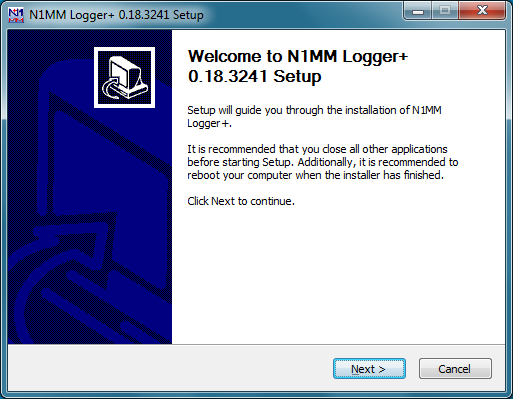
Bir sonraki ekran lisans anlaşmasını onaylamamızı istiyor yine Next ile ilerliyoruz.
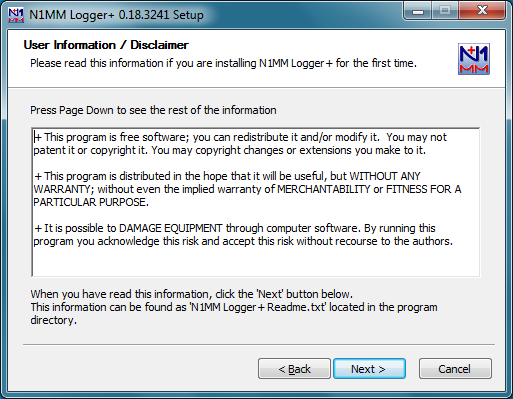
Bir sonraki ekranda kurulacak dosyaların seçilmesini isteniyor burada yine değişiklik yapmadan Next ile ilerliyoruz.
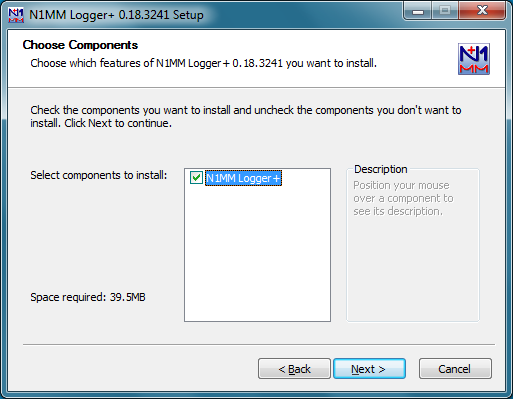
Bu ekranda programın nereye kurulacağının seçilmesi isteniyor. Değişiklik yapmadan yine Next ile ilerlemenizi tavsiye ediyoruz.
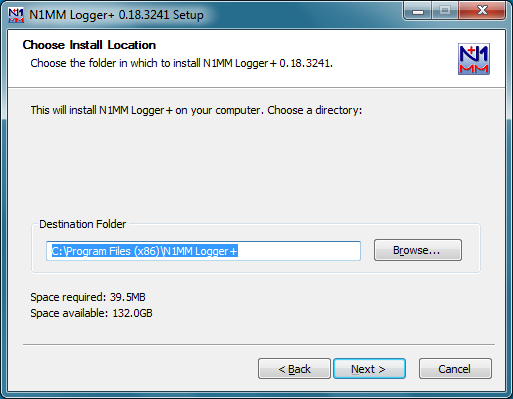
Bir sonraki ekranda kullanıcı dosyalarının nereye kurulacağı soruluyor yine olduğu gibi bırakıp Next diyelim.

Bu aşamadan sonra kurulum başlayacaktır. Completed yazısı çıkınca Next ile ilerleyebiliriz.
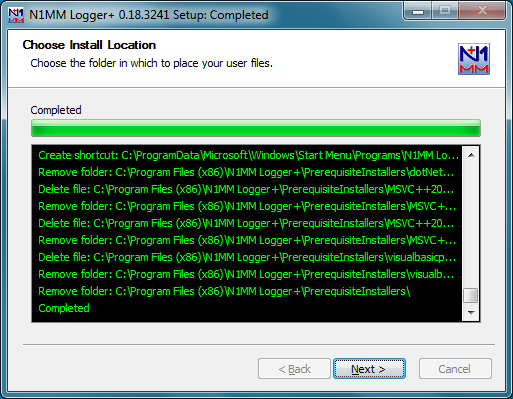
Bu aşamada kurulumun tamamlanıp bilgisayarımızın yeniden başlatılacağı belirtiliyor. Bilgisayarımızda açık kaydetmediğimiz çalışmalarımız vs. varsa kaydedip Finish’e basalım değişikliklerin etkin olması için bilgisayarımız yeniden başlatılacaktır.
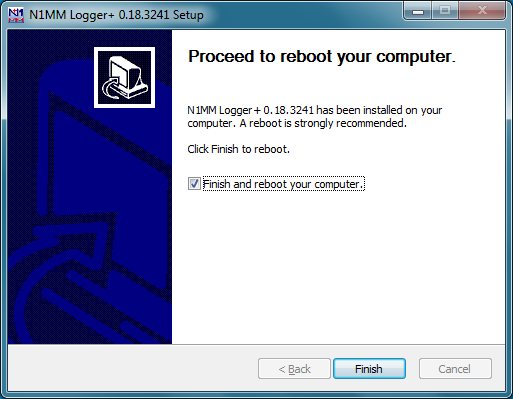
Bilgisayarımızın yeniden başlatılacağına dair yeniden uyarı çıkıyor OK’ye basıyoruz.
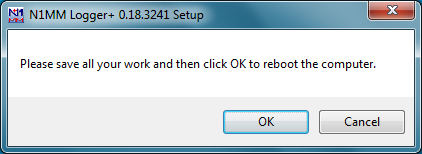
Bilgisayarımız yeniden başladığında N1MM kurulumu tamamlanmıştır. Başlat – programlardan ya da masa üstünde aşağıdaki gibi görünen kısa yoluna basarak programı açabiliriz.

N1MM diğer log programlarında olduğu gibi kayıtlarını bir veri tabanı (database) içerisinde saklar. İlk defa N1MM kurulum yaptıysanız programı çalıştırdığınızda aşağıdaki gibi bir veri tabanı (database) seçme ekranı gelecektir. İlk kurulum için “Create new N1MM Logger+ database” olan seçeneği tıklayıp OK’ye basıyoruz.
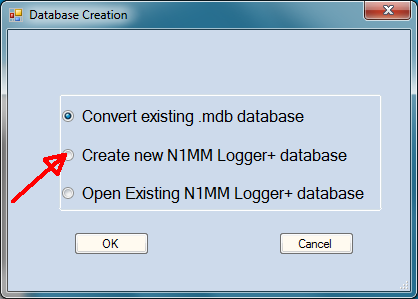
Veritabanı dosyasının adı ve nereye kaydedileceği sorulacaktır. Dosya adı standart olarak “ham” dır. Bu adı isterseniz değiştirebilirsiniz ama dosya tipi olan SQLite’ı değiştirmeyiniz. Olduğu şekilde bırakıp Save’e basabilirsiniz.
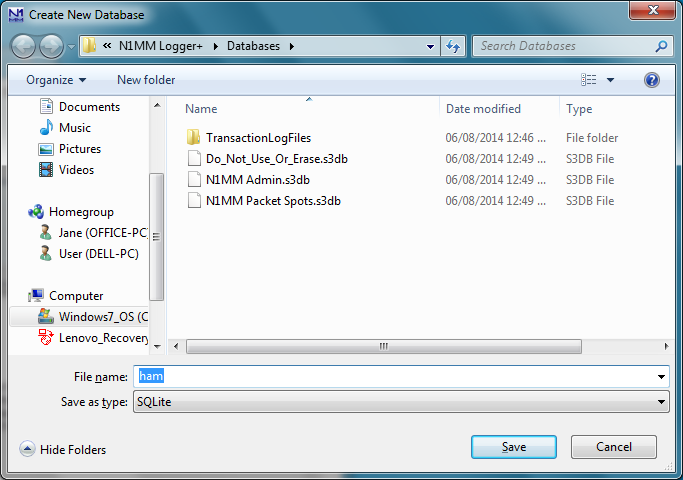
Veritabanı da ayarlandıktan sonra N1MM bize istasyonumuzla ilgili ayarları yapacağımız aşağıdaki ekranı getirecektir. Burada en az Call (çağrı işareti) ve ARRL Section (US ve Kanada dışındaki amatörler için DX seçilecektir) bölümlerini doldurmanız gerekir.
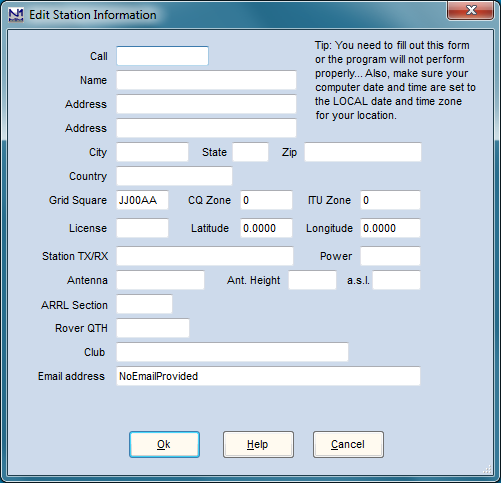
Aşağıda benim N1MM istasyon bilgilerimi görüyorsunuz. Yarışmalarda ülke, locator, Zone bilgileri değiş tokuş edildiğinden sorun yaşamamak için kendi bilgilerinizi benzer şekilde doldurmanızı tavsiye ederim. Türkiyede yaşyan arkadaşlar ARRL Section: DX, CQ Zone:20, ITU Zone: 39 olarak doldurabilirsiniz.
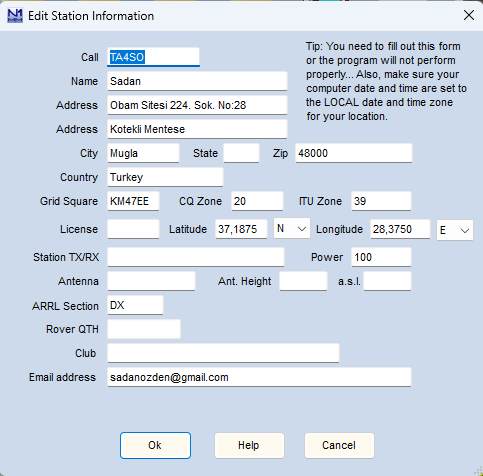
Grid square bilgisini https://www.levinecentral.com/ham/grid_square.php adresinden öğrenebilirsiniz. Burada Enter any address, city & state or zip: kısmına ilinizi, mahallenizi vs girerseniz Grid bilginizi verecektir. Aşağıdaki ekranda ben bulunduğum mahalleyi girince Grid bilgimin KM47EE olarak geldiğini görüyorsunuz.
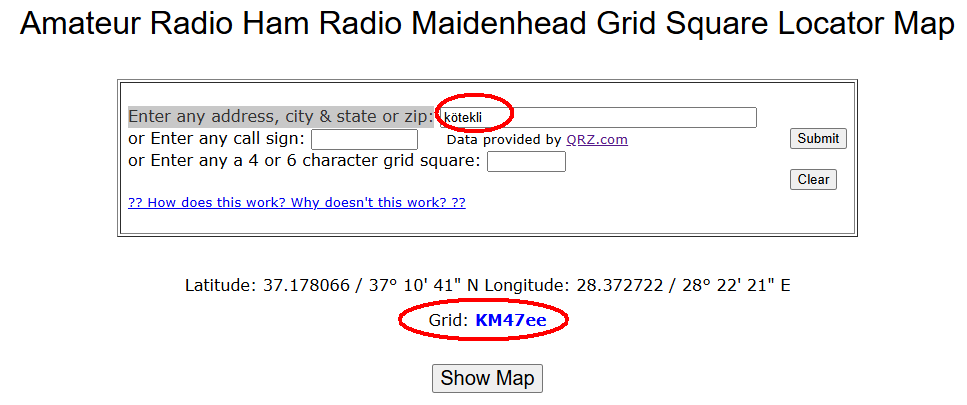
Tüm gerekli bilgilerinizi girince OK’ye basarsanız kurulum ve ilk ayarlamaları tamamlamış oluyoruz. Aşağıdakine benzer şekilde N1MM’in ana ekranı açılacaktır (ana ekrana ek olarak başka ekranlar da açılabilir sorun yok ).

MMTTY: Amatör telsizcilikte eski ve genel kullanılan dijital modülasyon türlerinden biri RTTY’dır. Bu modda çalışmak için yaygın kullanılan ücretsiz programlardan biri Japon amatör JE3HHT - Makoto Mori tarafından yazılmış olan MMTTY dir. MMTTY https://hamsoft.ca/pages/mmtty.php adresinden indirilebilir. Bu doküman hazırlandığında son sürüm 1.70K idi dolayısıyla MMTTY170K.exe programı indirip kurulabilir.
MMTTY programını indirip setup dosyasına tıklayınca aşağıdaki gibi lisans ekranı gelecektir. Burada “I accept the agreement”i seçip Next ile ilerliyoruz.
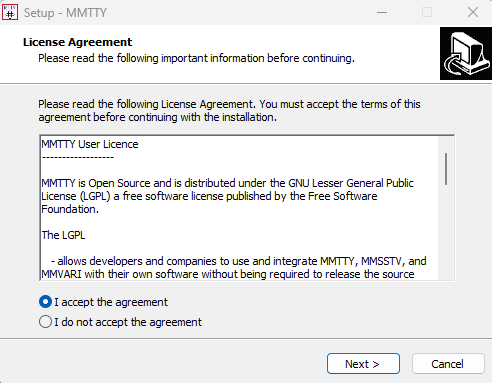
Sonraki ekran bilgi ekranıdır Next’e basarak ilerleyebiliriz.
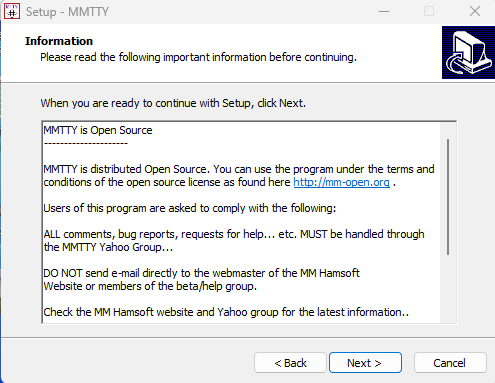
Bir sonraki ekran kısayol oluşturma ekranıdır. Eğer masa üstünde program için kısayol istiyorsanız kutucuğu işaretleyebilirsiniz. MMTTYyi sadece N1MM ile kullanacaksanız bu kısa yola gerek yok. Next ile devam ediyoruz.
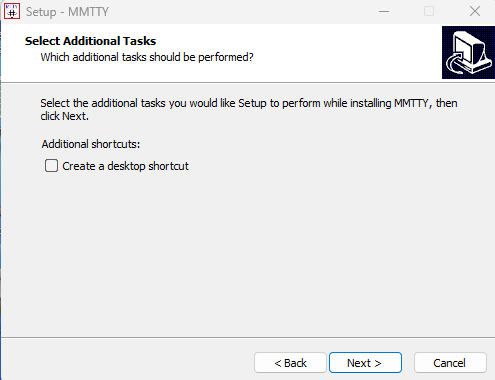
Kurulumun devamı için bizden onay istiyor. Install’a tıklıyoruz.

Kurulum bitince yeni bir bilgi ekranı geliyor yine Next ile ilerliyoruz.
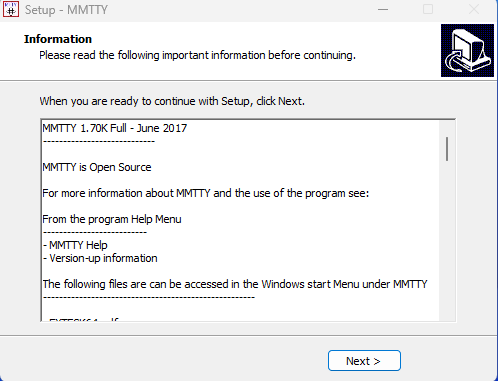
Kurulumun tamamlandığını gösteren ekranımız geliyor, Finish’e tıklayıp kurulumu tamamlıyoruz. Programımız açılacak ve bizden çağrı işaretimizi girmemizi isteyecek yazıp onaylıyoruz. Artık MMTTY programımızda hazır. Diğer ayarları N1MM üzerinden yapacağımızdan MMTTY programını kapatabiliriz.
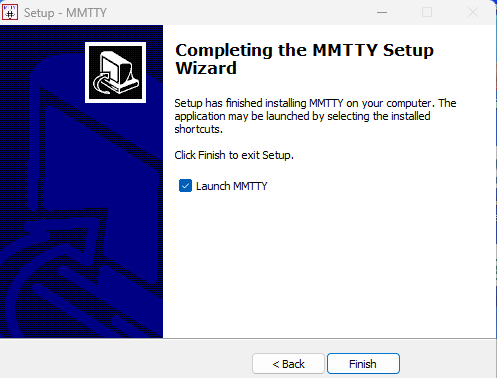
Önemli ! Herhangi bir RTTY yarışmasına katılım için programların kurulumlarını tamamlamış bulunuyoruz. Bundan sonraki kısımda N1MM programında yarışma (contest) ve telsizimizle ilgili ayarları anlatacağız. Bu ayarlamalara başlamadan önce telsizimiz ve bilgisayarımız arasında FT8 vs gibi dijital modlarda çalışabildiğimiz bir arabirimimiz olduğunu varsayıyorum. Yeni telsizlerde tek bir USB kablosu üzerinden hem telsiz kontrolü (CAT) hem de dijital modlar için arabirim bulunmaktadır. Daha eski modeller için ve CAT ve Telsiz – Bilgisayar arası ses alışverişini sağlayan bir dijital ara birim temin etmeniz gerekir. Lütfen bu gereksinimleri sağlayıp sonraki kısma devam ediniz.
Devam eden kısımdaki ayarlamalarda benim ve çoğu amatörün kullandığı ICOM IC-7300 cihazı temel alınmıştır. Farklı bir cihaz kullanıyorsanız cihaza özel bazı parametreler (adres, baud rate vs.) dışında ayarlar benzerdir. Arabiriminize uygun ayarlar için https://n1mmwp.hamdocs.com/setup/interfacing/ adresine bakabilirsiniz.
Bir RTTY Contest İçin N1MM Programının Hazırlanması
Herhangi bir hafta RTTY yarışması olup olmadığını öğrenmek için WA7BNM Bruce’un contest calendar (yarışma takvimi) https://www.contestcalendar.com/weeklycont.php sayfasına bakabilirsiniz. Bu sitede, ilgili haftada (genelde hafta sonları olur) hangi RTTY veya diğer modlarda yarışma (contest) olduğu, başlangıç bitiş saatleri (UTC olarak), nerelerle QSO yapılabileceği (tüm dünyanın birbiriyle görüşebildiği Worldwide yada geographic focus olarak sadece USA istasyonlarıyla gibi), QSO sırasında karşılıklı hangi bilgilerin (RST + sıra no yada ITU Zone vs) alınıp verileceği ve diğer kurallar ayrıntılı olarak verilmiştir. Ayrıca ilgili yarışmanın WEB sayfası ve log yükleme adresi de bulunur.
Örnek olarak bu hafta CQ WW RTTY WPX yarışması olsun ve bu conteste katılmak isteyelim. Conestcalendar sayfasındaki bu yarışmaya ait kurallar aşağıdaki gibidir:
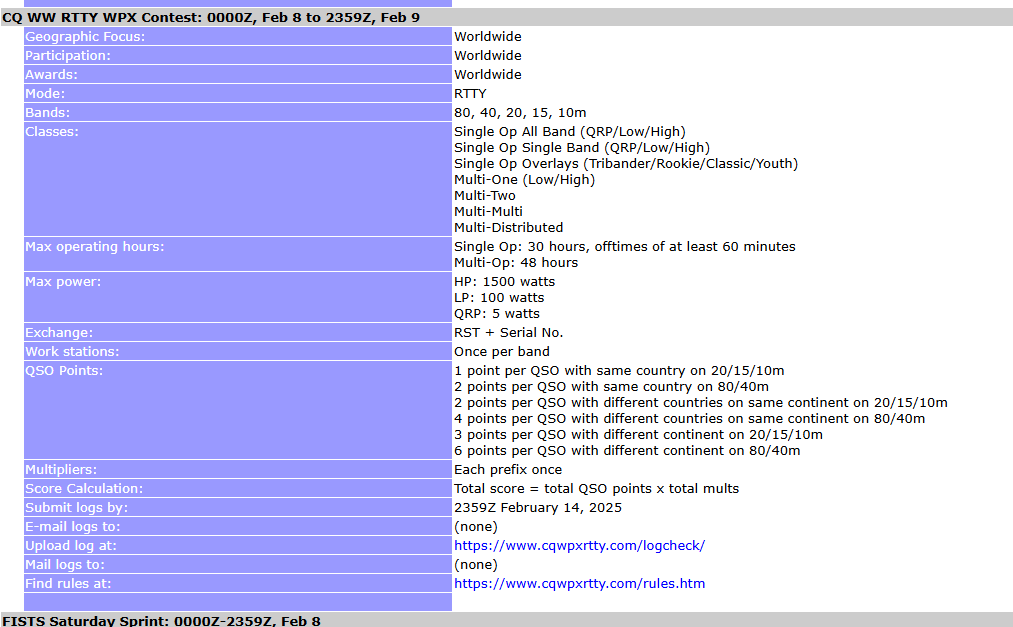
Bu bilgilere göre yarışma cumartesi UTC 00:00’da başlayıp pazar UTC 23:59 ‘da sona ermektedir. Geographic focus ve Partipication Worlwide yani dünya çapında olduğundan herkes yarışmaya katılabilecek ve birbiriyle QSO yapabilecektir. Yarışma RTTY modunda ve 80, 40, 20, 15, 10m bantlarında yapılacaktır. Tek (single) veya grup, çoklu (multi) ve farklı güçlerde (QRP, low veya high power) katılım mümkündür. Katılımcılar QSO sırasında sinyal raporu (RST, genelde 599) ve sıra numarası alıp verecektir (exchange). Yarışmamızı belirledikten sonra N1MM programını açarak ilgili yarışmayı seçeceğiz. Bunun için öncelikle File menüsünden “New Log in Database: N1MM DXLog.s3db” ye tıklıyoruz.
.png)
Karşımıza alttaki gibi bir ekran gelecek Log Type kısmından ilgilendiğimiz yarışmayı yani CQWPXRTTY seçiyoruz.
.png)
Burada yarışmanın tarih ve saati, çağrı işaretimiz gibi bazı bilgiler tanımlı olarak gelecektir. Bunları değiştirmenize gerek yok. Sadece yarışmaya tek mi çoklu operatör mü katılacak (Operator), tek bant mı tüm bantlarda mı çalışılacak (ALL veya hangi bantsa), güç (Power), spot vs. lerden yaralanıyorsak (Assisted) kaç cihazla katıldığımız (Transmitter) kısımlarını seçmemiz yeterlidir. Sent Exchange kısmındaki # işareti sıra numarası alınıp verileceğini gösterir ki N1MM bunu da otomatik seçer değiştirmenize gerek yok. Bireysel katılanlar için yukardaki ayarları aynı şekilde yapabilirsiniz. OK’ye basıyoruz.
Artık contest için N1MM seçimlerimizi yaptık aşağıdaki ekranlar bizi karşıladı.
.png)
Burada en üstteki ekran QSO sırasındaki bilgileri girdiğimiz N1MM’in ana ekranıdır. İkinci ekran yarışma sırasında QSO yaptıkça bunların listesini gösterir. En alttaki küçük ekran ise çalışma süresi ve bant değiştirme istatistiklerimizi gösterir. Bu ekran bazı yarışmalarda çalışma ve bant değiştirme için süre kısıtlamalarının olduğundan bize bilgi verir. Ana ekran dışındaki ekranlar sizde açılmazsa kaygılanmayın sonra bunları açabileceksiniz.
Şimdi N1MM’in telsizimizle iletişim kurup frekans/mod v.b. bilgileri alabileceği ve TXe geçirmek için komut gönderebileceği CAT ayarlarını yapacağız. Önceden bahsettiğim gibi bu dokümanda ben IC-7300 üzerinden anlatım yapacağım diğer telsizler için bu ayarları N1MM sayfasından bulabilirsiniz. Bunun yanında çoğu genel kullanımdaki telsiz marka ve modelleri için youtube üzerinde ayarları anlatan videolar var bunlardan da yararlanabilirsiniz.
ICOM IC-7300 cihazımızda MENU butonuna basıp SETi tıklıyoruz.
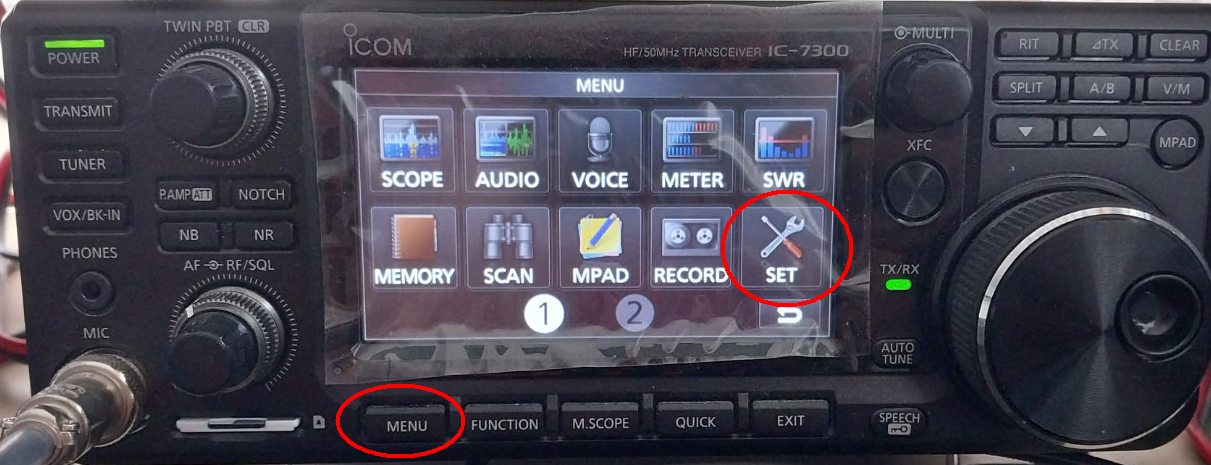
Girdiğimiz menüden Connectorsu seçip CI-V ayarlarına geliyoruz.
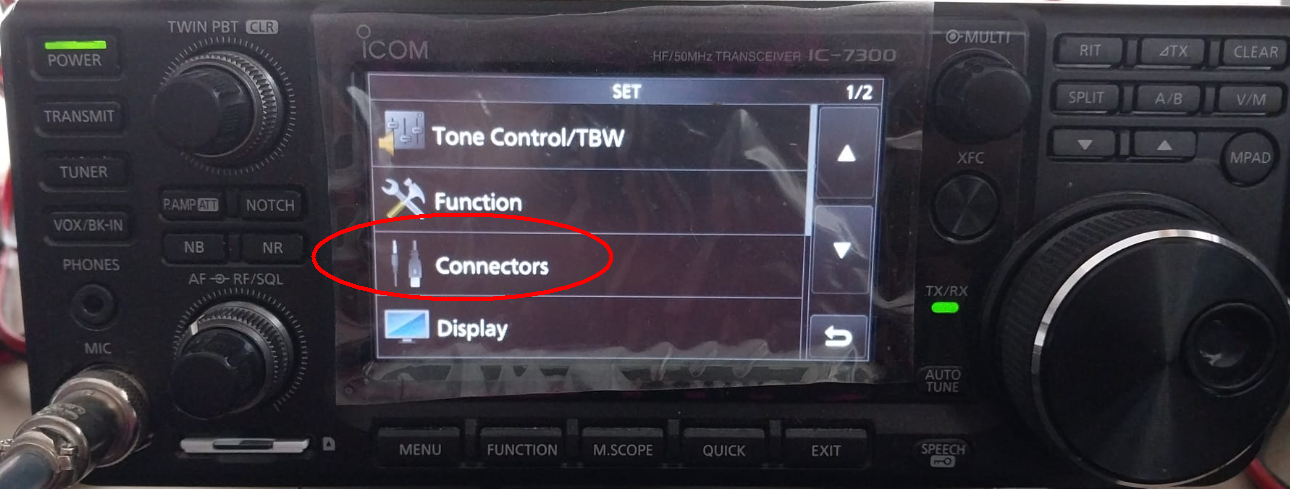
Aşağıdaki şekilde ayarları yapıyoruz.
CI-V Adress =94H
CI-V Transceive = OFF
CI-V USB Port = Unlink from [Remote]
CI-V USB Baud Rate = 115200
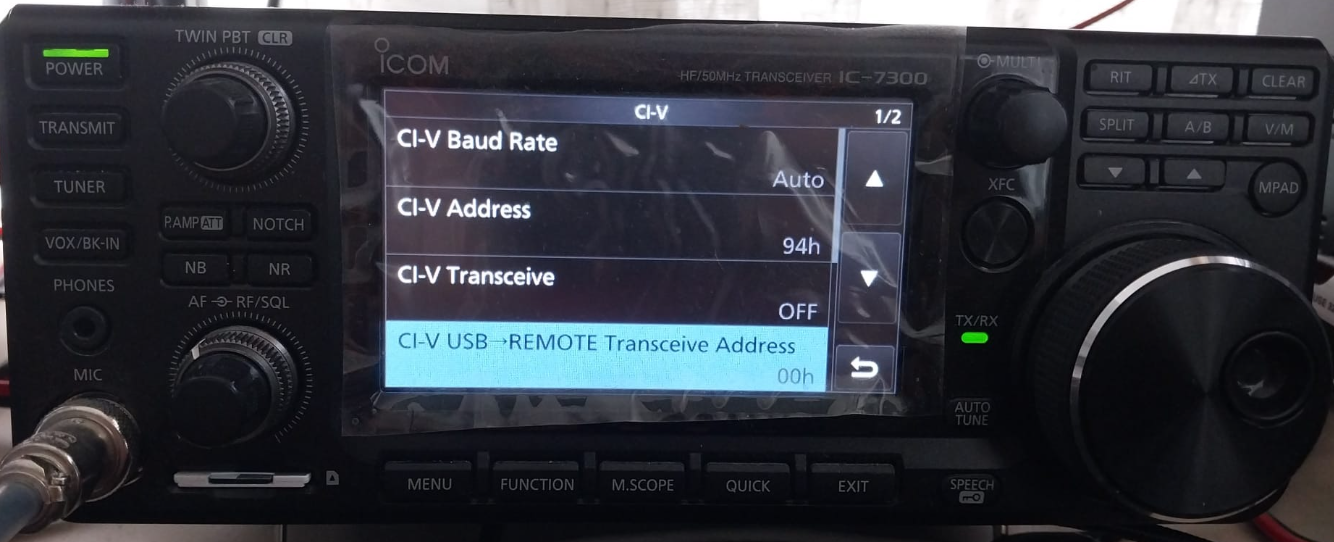

Ayrıca bir üstteki menüye (Connectors) gidip,
ACC/USB Output Select = AF
USB Serial Function = CI-V
seçiyoruz.
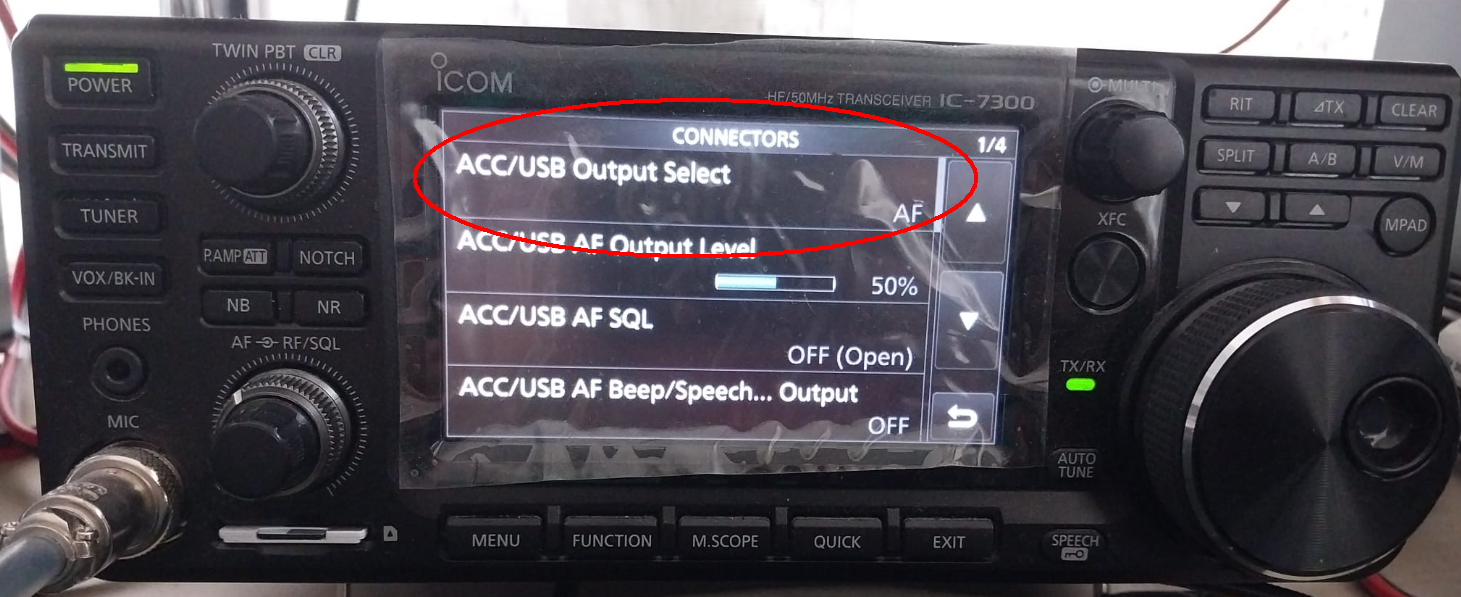
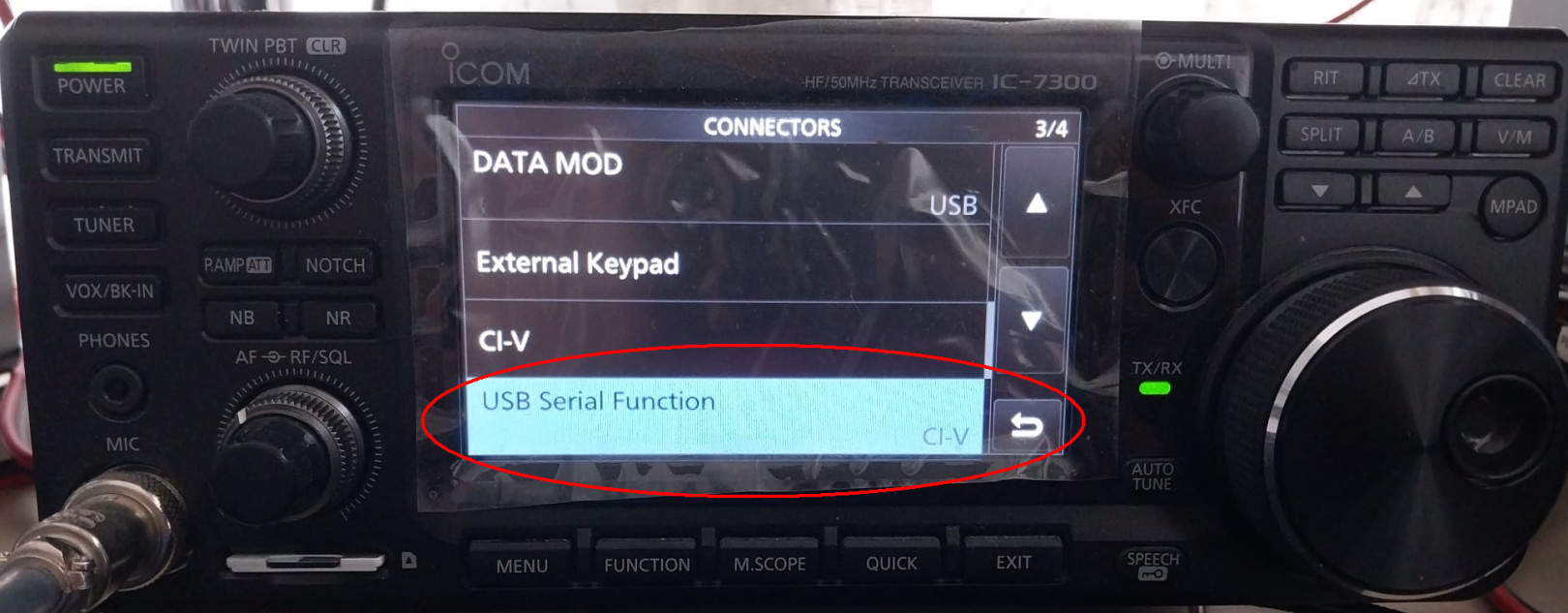
Tüm bunları yaptı isek IC-7300 cihazımızı N1MM ile çalışmaya hazırlamış bulunuyoruz. Şimdi N1MM programındaki ayarları yapacağız.
N1MM programında Config menüsünden “Configure Ports, Mode Control, Winkey, etc…” seçeneğine tıklıyoruz.
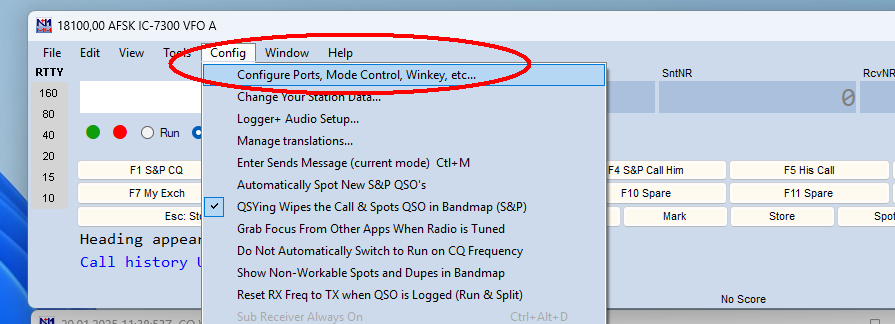
Karşımıza telsizle iletişim kuracağımız port vs. seçeceğimiz bir menü (Configurer) gelecektir. Burada Hardware sekmesinde Port kısmından IC-7300 USB bağlantısı sizin bilgisayarında ne ise onu (benimkinde COM22) Radio kısmından IC-7300ü seçip yanındaki Set butonuna tıklıyoruz. Eğer başka bir ICOM modeli veya başka bir marka telsiz kullanıyorsak burada onlara ait port ve cihazı seçmemiz gerekir.
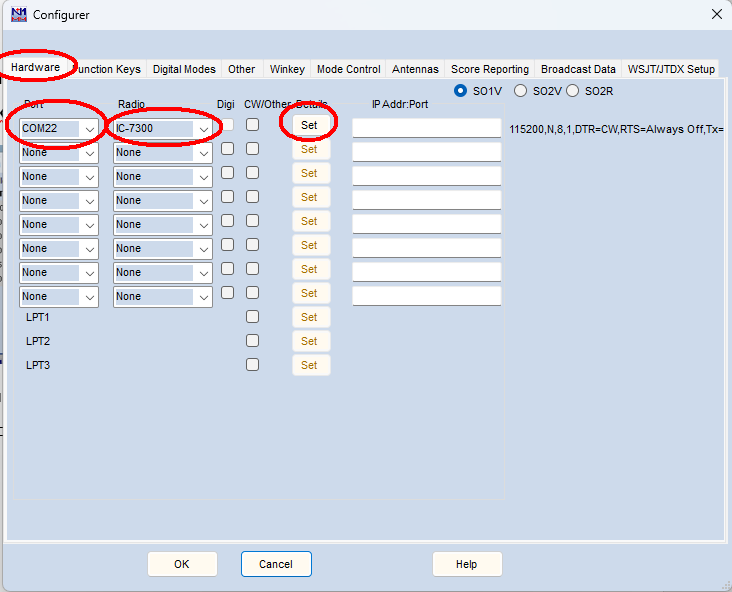
Burada ilgili port için yeni bir menü açılacaktır. Bu menüde de IC- 7300 için aşağıdaki ayarları aynen yapıyoruz. Burada seçtiğimiz speed ve Icom Code adreslerinin cihazda ayarladıklarımızla aynı olduğuna dikkat edin. Dolayısıyla başka bir cihaz için ayar yaparken buraya onun parametrelerini girmemiz gerekir. Yine menünün altında (Suggested Icom Settings) görebileceğiniz üzere bir önceki menüde seçtiğiniz cihaza göre N1MM önerilen ayarları göstermektedir.
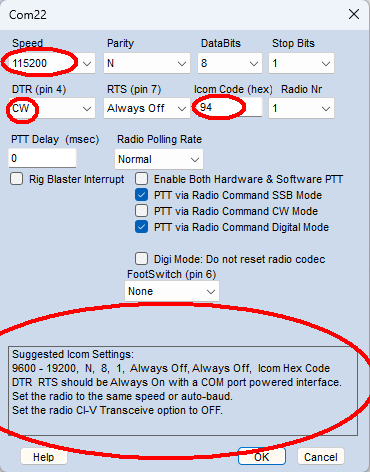
Bu menüde DTR (pin 4)’yi N1MMi CW contestler için kullanmayacaksanız Always Off olarak seçebilirsiniz. Ayarlar tamamlanınca OK’ye basıp kapatıyoruz.
AFSK RTTY çalışmak için N1MM Ayarları
Bu bölümde MMTTY ile AFSK modülasyonu ile RTTY çalışmak için ayarlar anlatılacaktır. Bir önceki bölümde kullandığımız Configurer menüsünde bu sefer Mode Control sekmesini açıyoruz, RTTY ve DIGI bölümlerinde AFSK yı seçiyoruz.
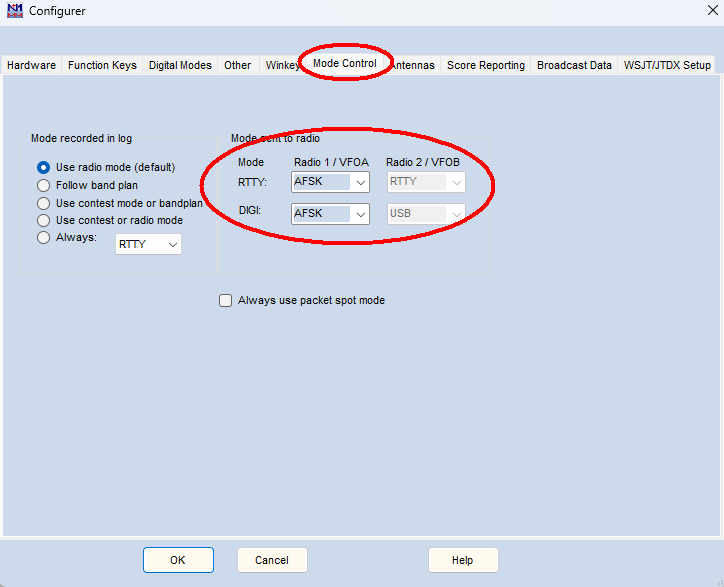
OK’ye basıp kapatıyoruz.
Bir sonraki aşamada yine Configurer menüsünden bu sefer Digital Modes sekmesini açıyoruz ve aşağıdaki ayarlamaları yapıyoruz. MMTTY PATH bölümünde Select ile bilgisayarımızdan MMTTY programının kurulu olduğu yeri gösteriyoruz (genelde C:\Ham\MMTTY altındadır).
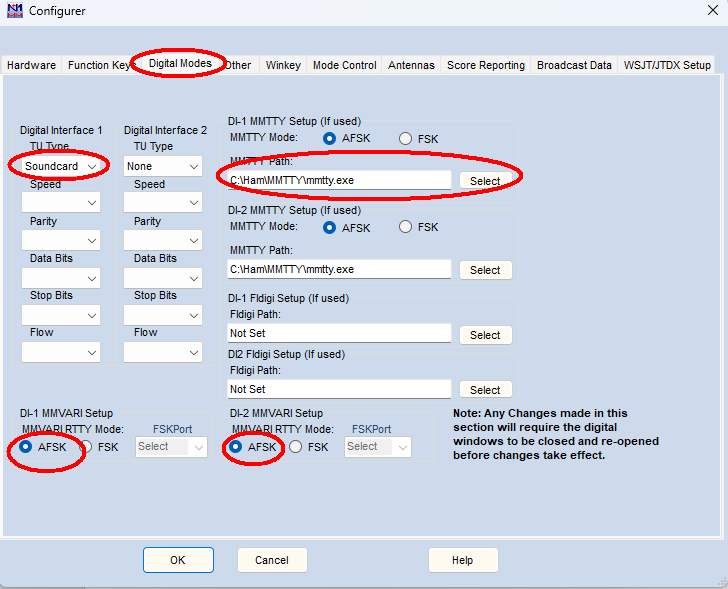
Bu bölümde RTTY modu için MMTTY programını kullanacağımızı tanımlamış oluyoruz. Buraya kadar N1MMdeki ayarları tamamlamış olduk. Configurer menüsünü OK’ye tıklayarak kapatabiliriz.
Bir sonraki aşamada N1MM üzerinden Window menüsünden Digital Interface alt menüsünü açıyoruz.
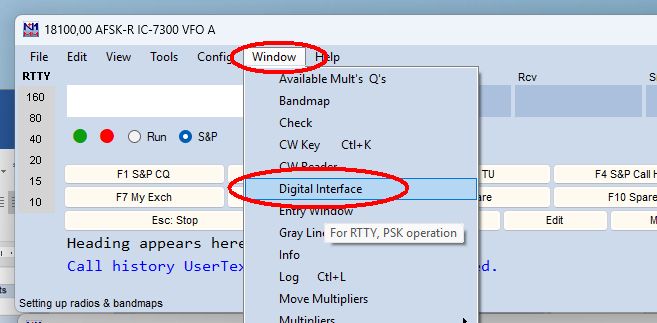
Aşağıdaki gibi bir pencere açılacaktır bu N1MMin dijital modlar için arayüzüdür. Decode edilen sinyaller vs. burada görüntülenir. Ekranda Setup ve sonrasında Settings’e tıklıyoruz.
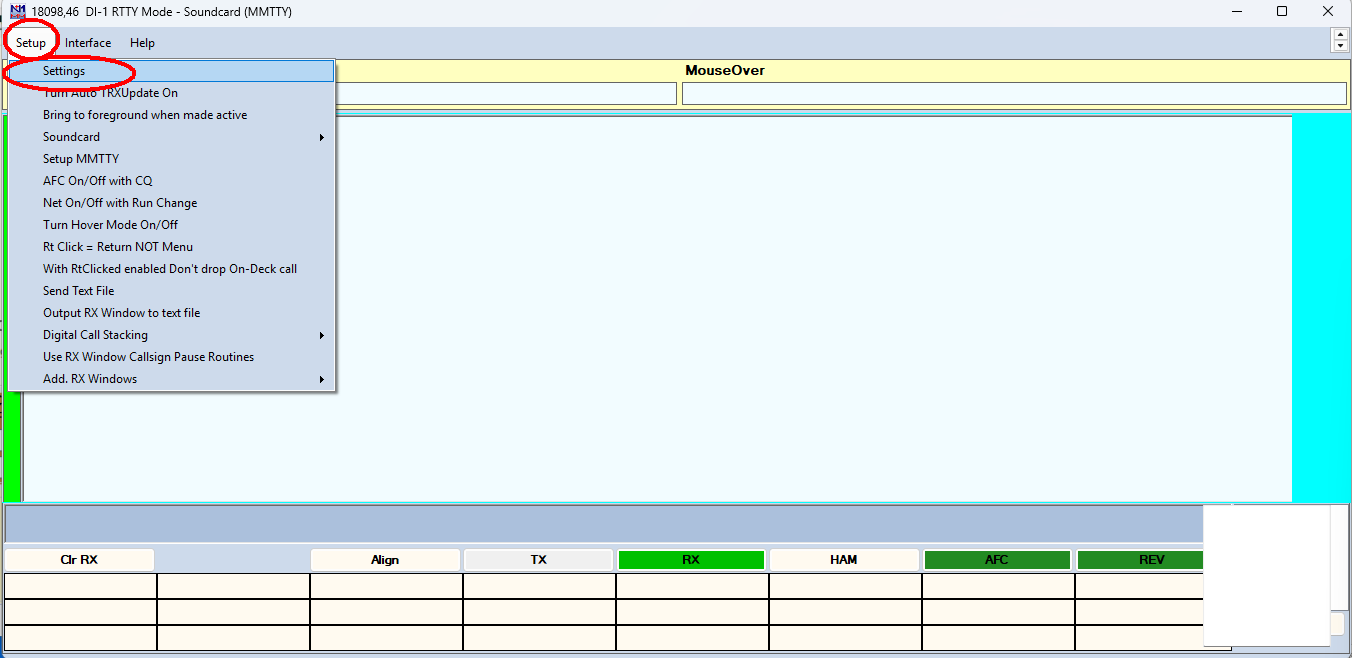
Açılan Settings menüsünde aşağıdaki ayarları yapıyoruz. Aligment Frequency – MMTTY kısmında 1445 seçili olmasını sağlıyoruz. Sonrasında Save Settings’e tıklıyoruz
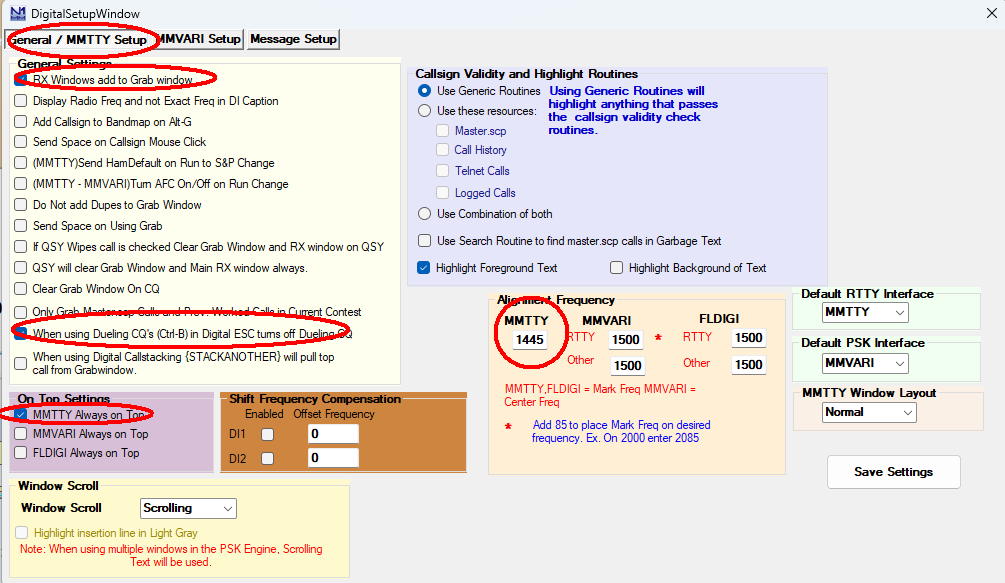
Ayarları yapıp kapatınca (yada ilk Digital Interface tıklayınca da açılmış olabilir) aşağıdaki şekilde MMTTY ekranı (RTTY Engine) da açılacaktır.
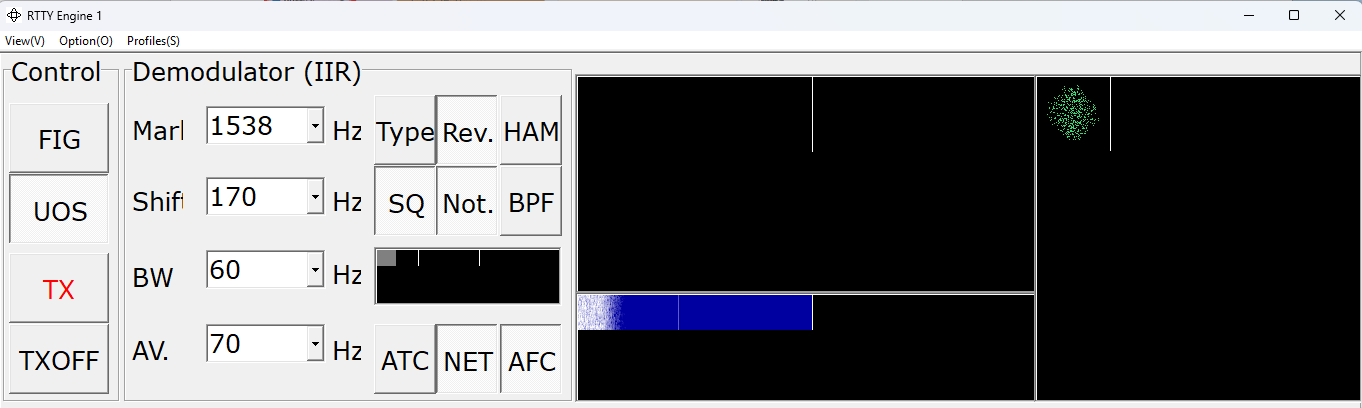
Ayarlarımıza buradan devam edeceğiz fakat öncesinde ekrandaki siyah renkli spektrum bölümündeki görüntülerin küçük boyutta olduğunu görebilirsiniz. Bunu düzeltmek için bu ekranın bir köşesinden boyutunu çok az değişecek şekilde çekerseniz bu ekran aşağıdaki gibi düzelecektir.
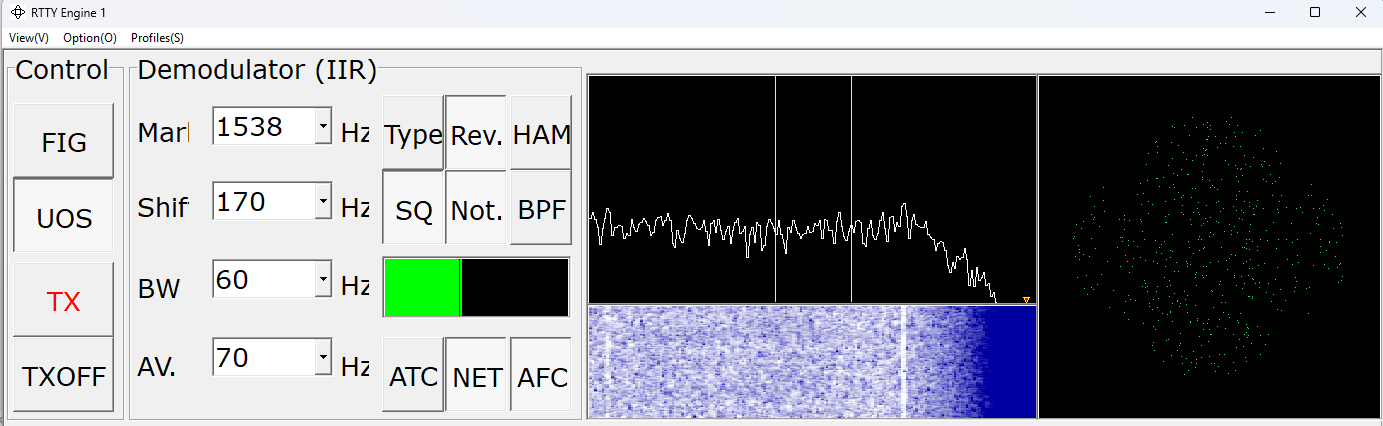
Ayarlarımıza şimdi bu MMTTY ekranından devam edeceğiz. Options ve sonrasında Setup(O)’a tıklıyoruz.
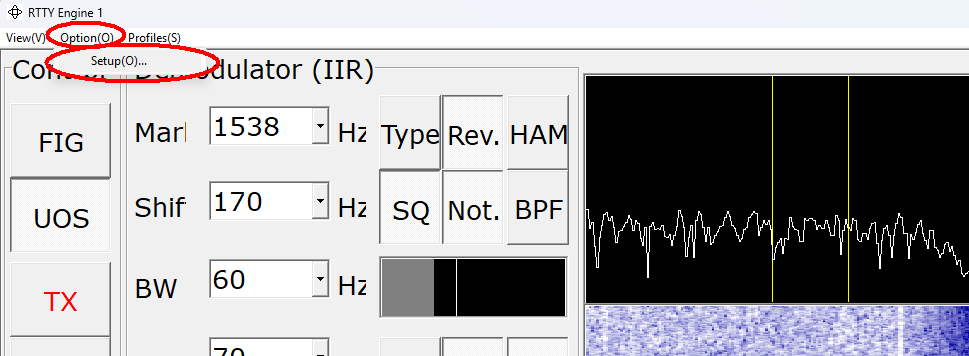
Burada aşağıda görülen sekmelerdeki ayarları sırasıyla aynı şekilde yapıyoruz.
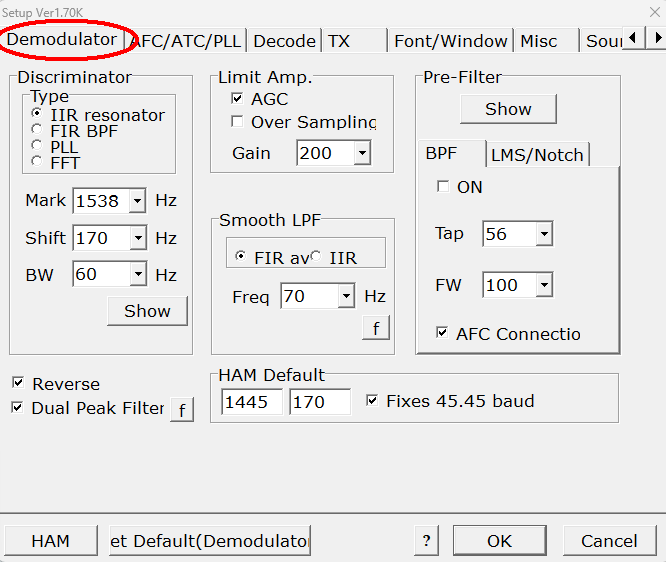
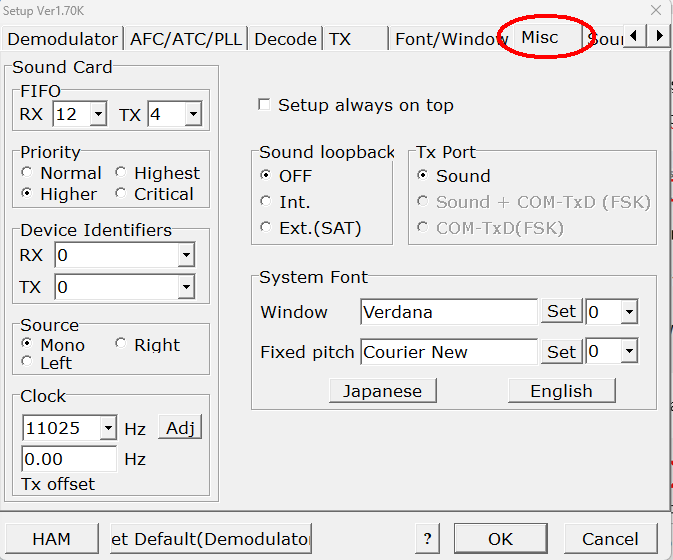
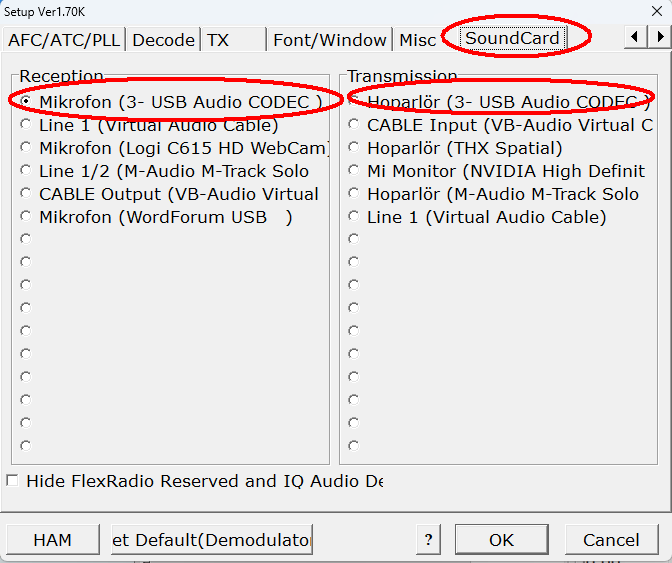
Üstte görülen tüm ayarları yaptıysak OK’ye basarak ayarları kaydedebiliriz. Bu bölümü de tamamladıysak tüm ayarlar bitti ve QSO yapmaya başlayabiliriz. Fakat öncesinde Telsizimizle kullandığımız ses kartının seviyelerini izlemeliyiz. Microphone (Mikrofon) seviyesinin düşük olması gelen sinyallerin decode edilmesini zorlaştırırken yüksek olması da aynı etkiye neden olabilir. Bu nedenle Windows işletim sistemimizin ses ayarlarından telsizimizle iletişimdeki ses kartı hangisiyse aşağıdaki gibi ortalama bir seviyede olmasını sağlamalıyız.
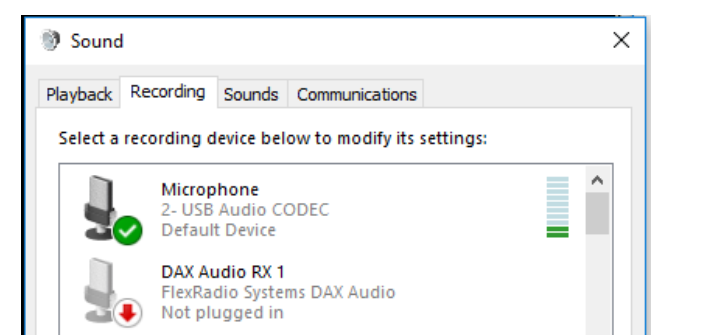
Eğer ayarlama gerekiyorsa Mikrofon üzerine sağ tıklayıp Levels (seviyeler)’den ayarlanabilir.
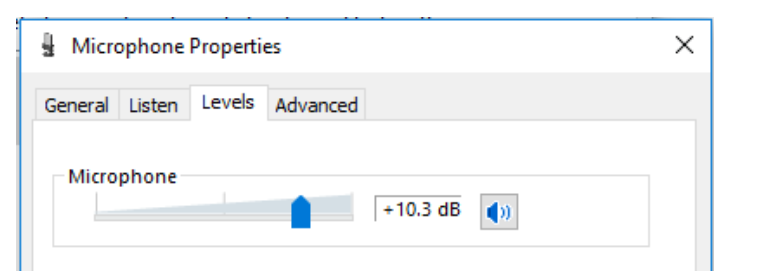
Benzer şekilde gönderme sinyalimiz için de ayarlama yapmalıyız. Yoksa karşı taraftaki istasyon bizi düzgün şekilde decode edemeyebilir. Genel kural olarak gönderme (TX) sırasında telsizimizin ALC seviyesi 0 civarında olmalıdır. Bunu da Windows işletim sistemimizin ses ayarlarındaki telsizimizle iletişimdeki Speakers (Hoparlör) kısmına sağ tıklayıp tıklayıp Levels (seviyeler)’den ayarlanabilir. ALCyi minimumda tutmak için bu seviyeyi en düşüğe kadar çekmek gerekebilir.
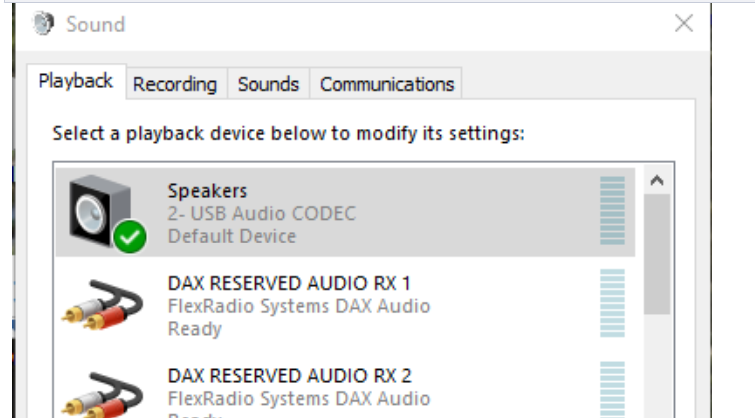
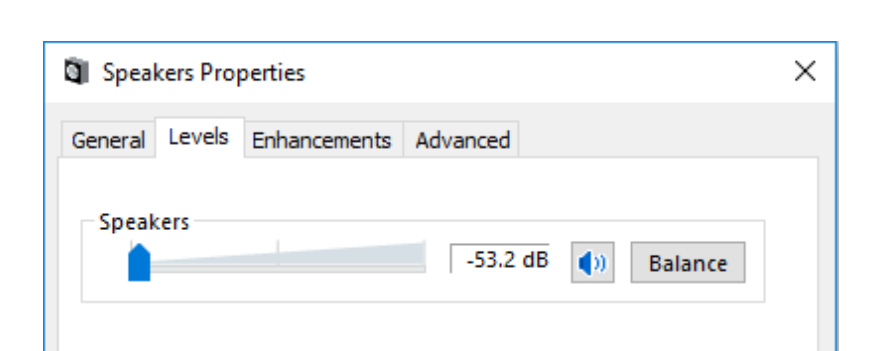
N1MM İle Bir RTTY Yarışına Katılma
Tüm yukarıda belirtilen ayarlamaları yaptıktan sonra bir yarışma sırasında programını nasıl kullanacağımıza gelelim.
Bu amaçla örnek bir RTYY yarışması olarak sıra numarası alıp verilen ve bu belgenin hazırlandığı sırada yapılan “Mexico RTTY International Contest” yarışmasını seçtik. N1MMden yukarıda anlatıldığı şekilde yarışmamızı seçiyoruz:
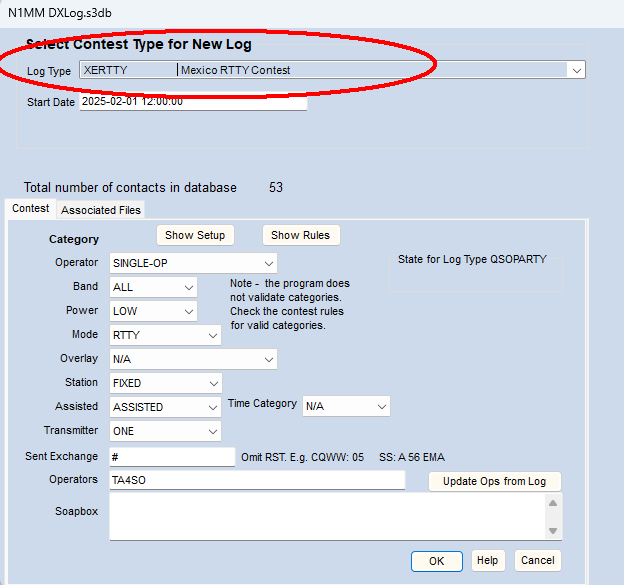
Daha sonra telsizimizi dijital modlar için kullandığımız modülasyon türüne getiriyoruz çoğu yeni cihaz için bu (USB-D veya benzeridir). Şimdi yarışmaya başlayacağımız bandı seçiyoruz ve aşağıdaki RTTY frekanslarını taramaya başlıyoruz.
10M: 28080.5-28200 kHz (JA 28070-28200 kHz).
15M: 21080.5-21150 kHz (JA 21070-21150 kHz)
20M: 14080.5-14150 kHz (JA 14070-14150 kHz).
40M: 7025-7100 kHz (JA 7030-7100 kHz)
80M: 3570 (veya daha düşük frekanslar)-3600 kHz.
Eğer varsa 160M: 1800 to 1810 kHz. (JA 1907.5-1912.5 kHz)
Bu sırada eğer varsa telsizimizin spektrum ekranında birbirine yakın iki paralel çizgi şeklinde RTTY sinyallerini görebiliriz aynı zamanda bir RTTY sinyaline yakınsak RTTYın kendine has sesini duyabiliriz. VFO düğmemizi çevirerek bu sinyalin üzerine gelince MMTTY ekranında aşağıdaki gibi görüntü ile karşılaşacaksınız.
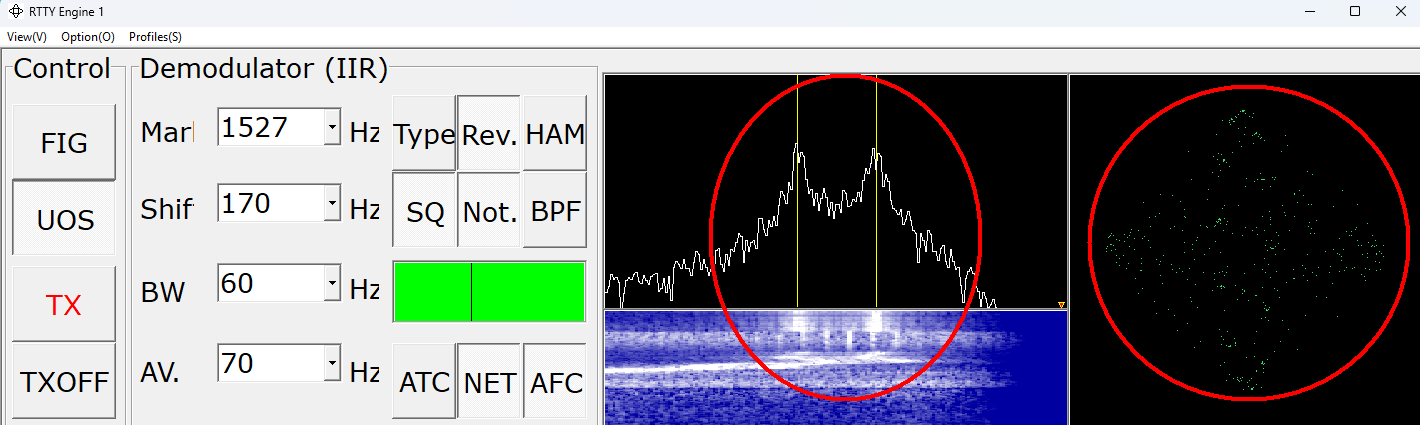
Burada mavi renkteki şelale ekranındaki çift çizgi bizim RTTY sinyalimizdir ve tam düzgün decode edebilmek için üzerindeki iki tepenin tam çizgiler üstüne gelmesi gerekir. Bunu da VFO düğmesini ayarlayıp frekansımızın tam sinyal üzerine gelmesini sağlayarak yapabiliriz. Tam ayar yaptıysak yandaki siyah fon üzerinde dağınık durumda görünen yeşil noktaların aşağıdaki gibi birbirine dik iki düzgün elips haline geldiğini görmemiz gerekir.
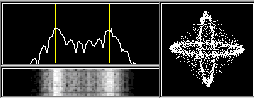
Sinyalimizin olduğu frekansı tam ayarlayınca digital interface ekranında aşağıdaki gibi mesajların çözülmeye başladığını görebilirsiniz.
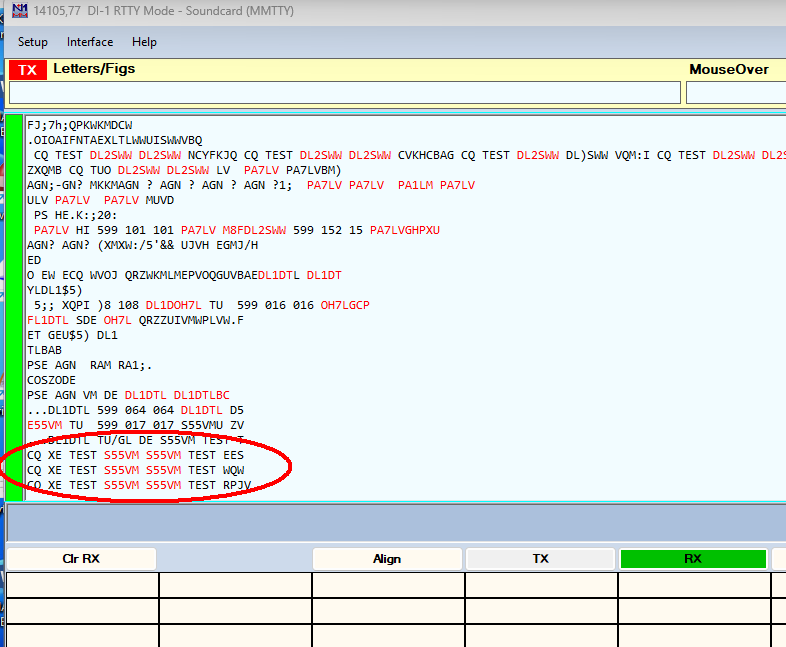
Şimdi burada yarışma için CQ çağrısı yapan S55VM istasyonu ile QSO yapmak isteyelim. Kırmızı renkte gösterilen S55VM çağrı işaretine Mouse ile bir kez tıklıyoruz. Tıkladığımız anda çağrı işaretinin N1MM ana ekranına aşağıdaki gibi geçtiğini göreceksiniz.
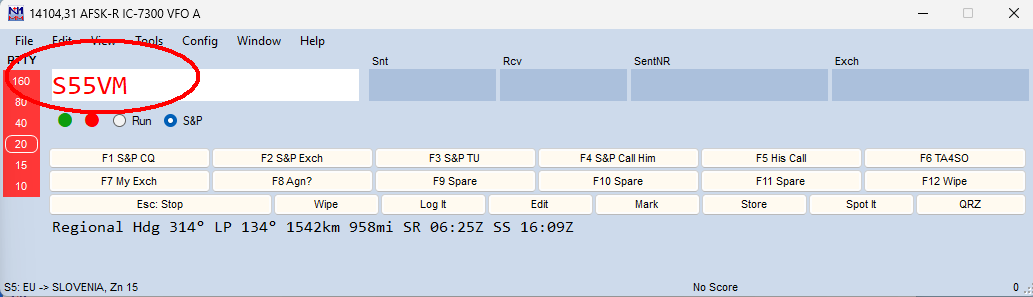
Eğer buradaki Snt (karşıya verdiğimiz rapor) veya Rcv (karşıdan aldığımız rapor ) bölümlerinden birine tıklarsanız aşağıdaki gibi bu bölümlerin otomatik olarak doldurulduğunu göreceksiniz. Karşıya vereceğimiz sıra numarası ise (burada 1) otomatik olarak SentNR kısmına gelmiştir. Bizim şimdi tek yapmamız gereken karşı istasyonla QSO yapıp ondan sıra numarası almak.
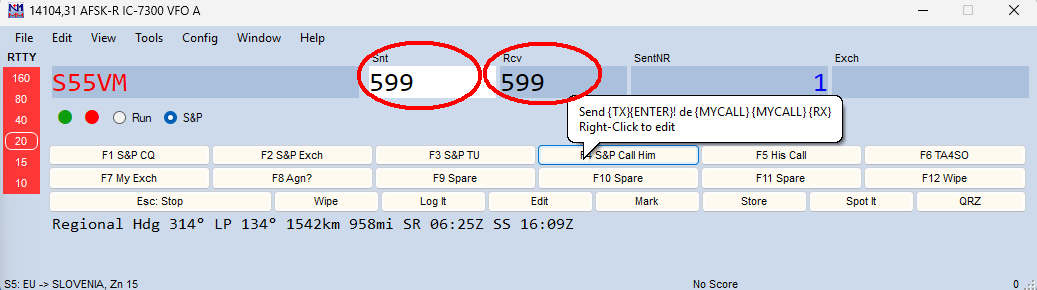
Bu amaçla aşağıda gösterilen makro tuşlarından faydalanacağız. Bunlardan F4 S&P Call Him olana tıklarsanız telsiniz göndermeye geçecek ve karşı istasyonu çağıran aşağıdaki RTTY mesajını gönderecektir. Burada F4 aynı işlemi klavyeden F4 tuşuna basarak da yapabileceğimizi gösterir. Bu işlemi yapmadan önce ilgili bant ve frekansta uygun antenimizi seçtiğimize ve SWR ayarımızın düzgün olduğuna emin olmalıyız.
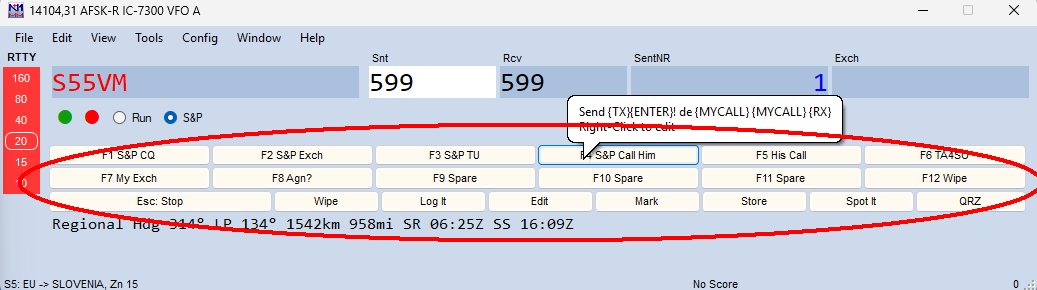
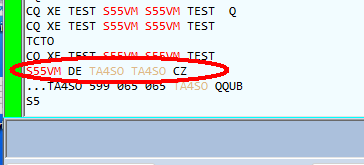
Karşı istasyon bizi duydu ise Bize aşağıdaki gibi rapor ve sıra no verecektir verdiği sıra noya tıklayınca bu numara (örnekte 65) otomatik olarak Exch alanına gelecektir.
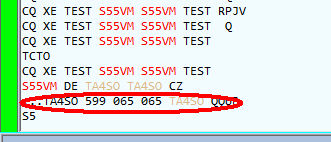
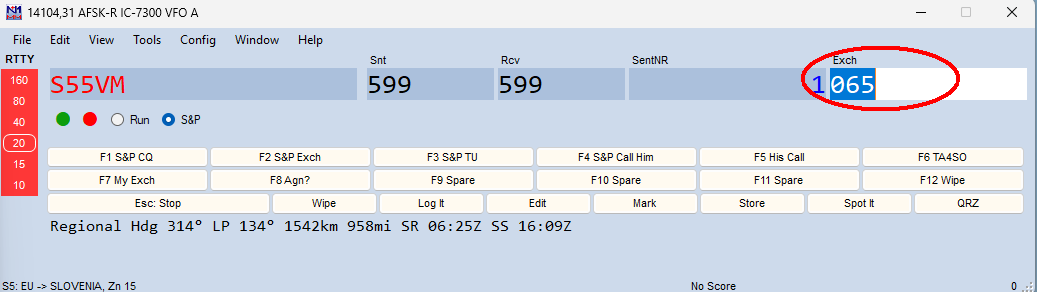
Şimdi rapor ve sıra numaramızı aldık biz de karşı tarafa rapor ve sıra numaramızı vermeliyiz bu amaçla klavyeden F2 tuşuna basıyoruz yada N1MM üzerinden F2 S&P Exch butonuna tıklıyoruz. Bu işlemi yapınca telsizimiz yine göndermeye geçer ve aşağıdaki gibi karşı tarafa rapor ve seri numaramızı (örneğimiz için 1) gönderir.
.png)
Karşı taraf rapor ve sıra numaramızı alabildiyse bize teşekkür eden aşağıdakine benzer bir mesaj gönderir. Bunu alınca Enter’e basarak yada Log It butonuna basarak QSOmuzu listeye kaydedebiliriz.
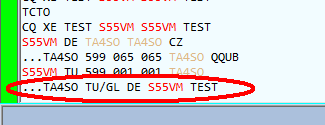
Böylece aşağıdaki gibi ilk QSOMuz tamamlandı ve listeye eklendi. N1MM gördüğünüz gibi tarih saat ve frekans bilgilerini otomatik olarak yazdı. Bu şekilde frekansları gezerek bulduğumuz yeni istasyonlarla görüşerek QSO sayımızı arttırmaya çalışacağız.
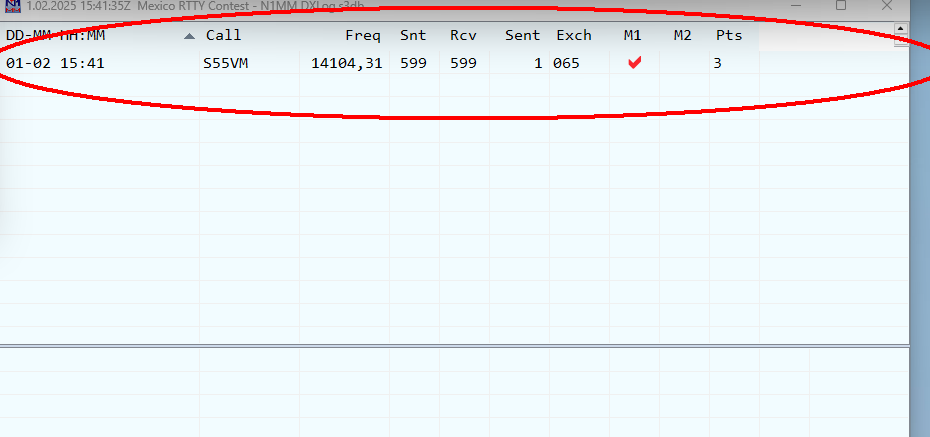
Burada bazen karşı istasyon çağrı işaretimizi veya rapor, sıra bilgimizi alamayabilir. Bu durumda bize AGN AGN yada NR? NR? mesajı gönderir. Bu durumda F4 veya F2 ile doğru alınana kadar ilgili bilgiyi tekrar karşı tarafa göndeririz. Aynı şekilde siz de alamadığınız bir bilgi olursa F8 veya AGN butonu ile karşı tarafa isteğinizi gönderebilirsiniz. Bazı çok katılımcılı yarışmalarda önceden QSO yaptığınız bir istasyona denk gelebilirsiniz. Bu durumda N1MM sizi önceden QSO yaptığını belirtmek için Dupe şeklinde uyarır.
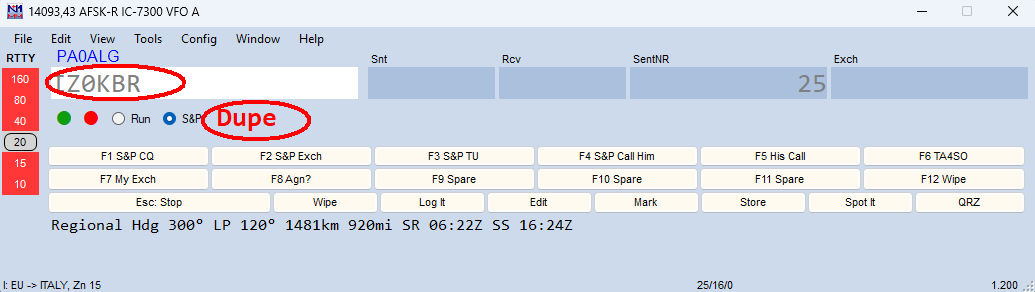
Buraya kadar anlattığımız yarışmaya katılma S&P olarak adlandırılan gezerek istasyonları bulma ve onlarla QSO yapmak şeklindedir ve ilk başladığınız zamanlarda öncelikle bu modda yarışmaya katılmanızı öneririz.
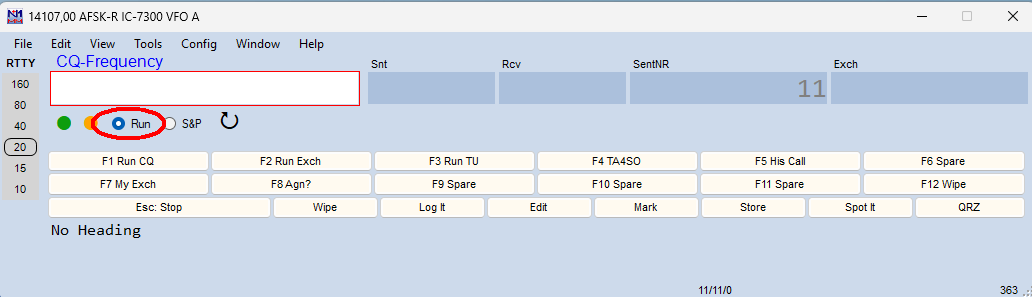
Diğer bir yöntem ise bizim sabit bir frekansta durup çağrı yaptığımız ve gelen istasyonlara QSO yaptığımız Run şekildir. Bu durumda F1 Run CQ ile çağrı yapar ve Yine F2 ile karşı tarafa rapor veririz. Karşı taraftan bilgileri alınca da F3 Run TU ile teşekkür ederiz.
Yarışma sona erdikten sonra ilgili komiteye Cabrillo formatında QSOlarımızı göndermek için File menüsünden Generate Cabrillo File seçeneğini seçeriz. Burada dosyamızı kaydedeceğimiz yeri seçip kaydettikten sonra N1MM bize dosyayı kontrol etmemiz için gösterir. Burada eğer hata veya eksiklikler varsa düzeltiriz.
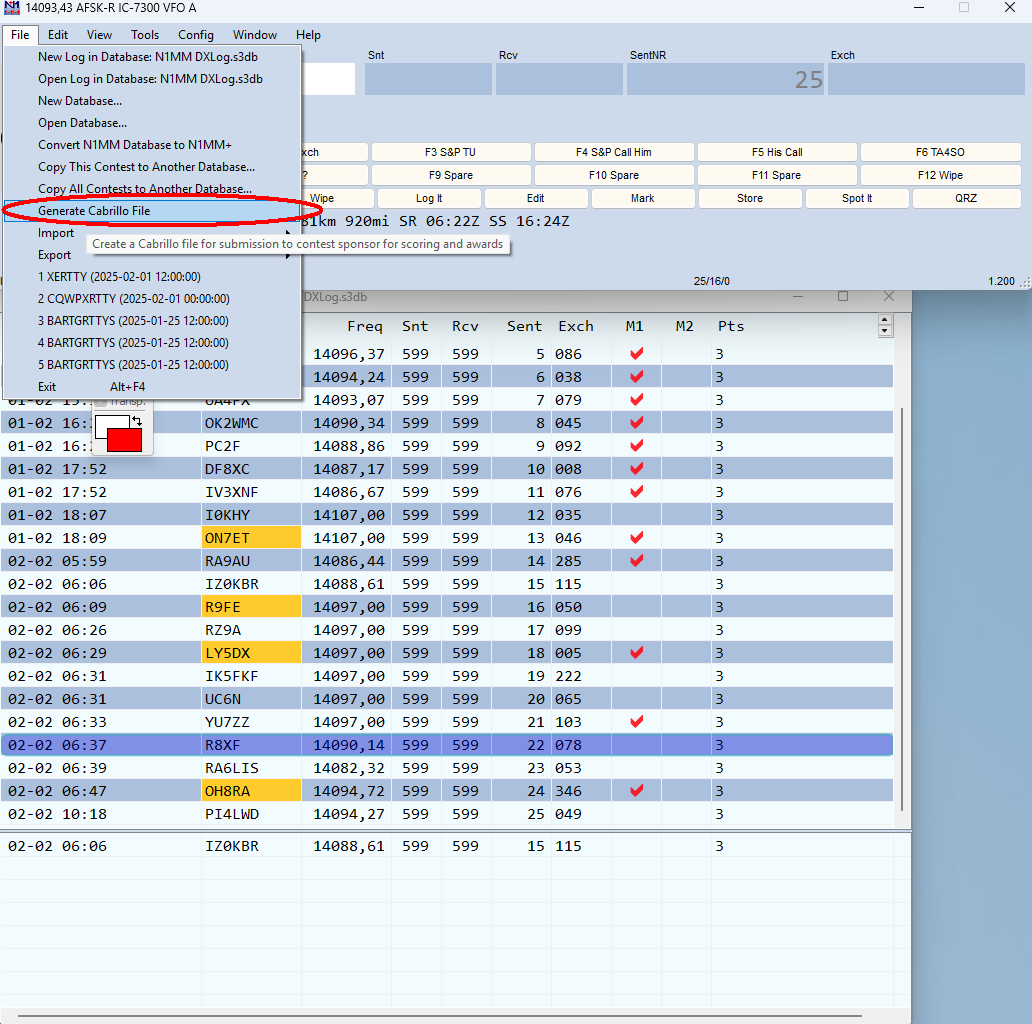
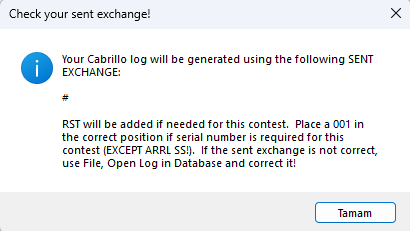
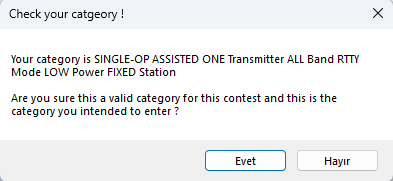
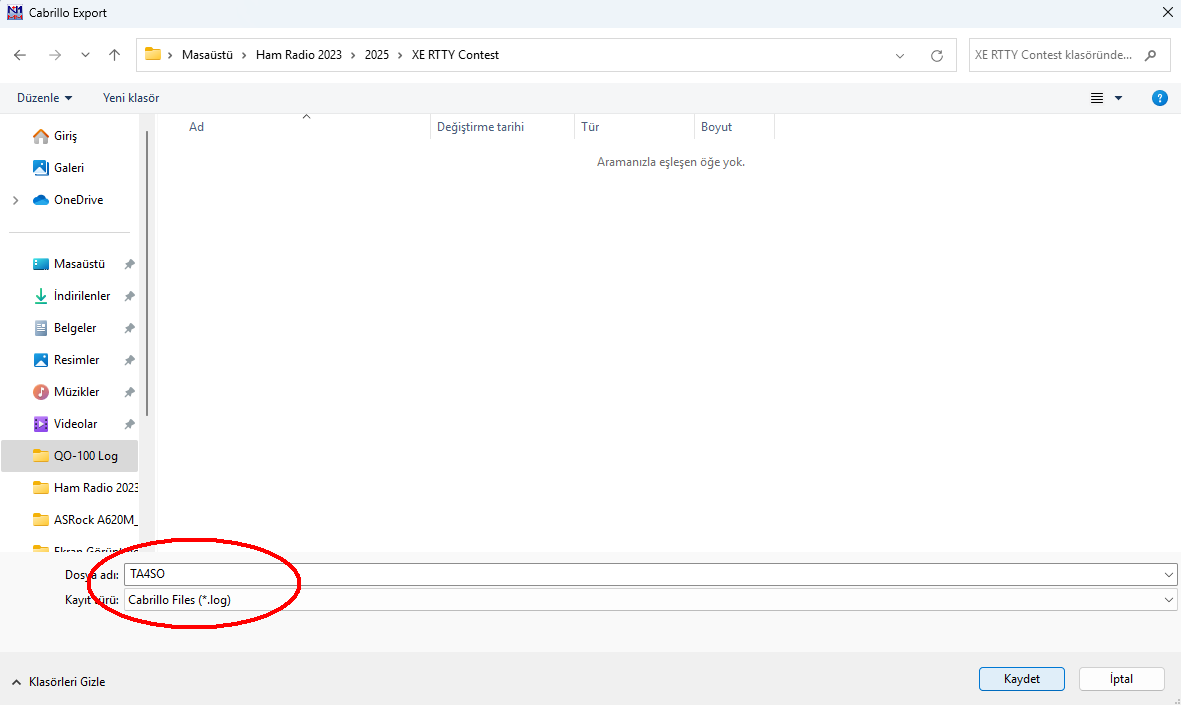
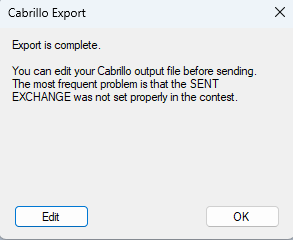
Oluşan cabrillo dosyasına örnek:
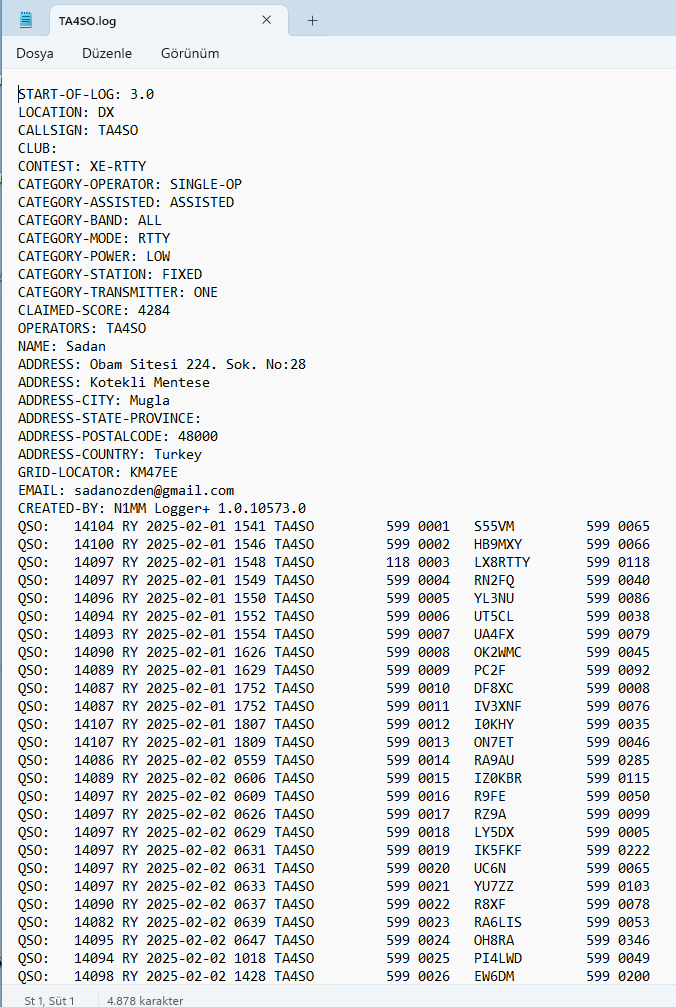
Ayrıca yarışma kayıtlarımızı başka bir log programına almak ve LOTW, eQSL, QRZ vs göndermek için ADIF formatında da listeyi alabiliriz bunun için de File menüsünden Export ADIF to File seçeneğini seçeriz.
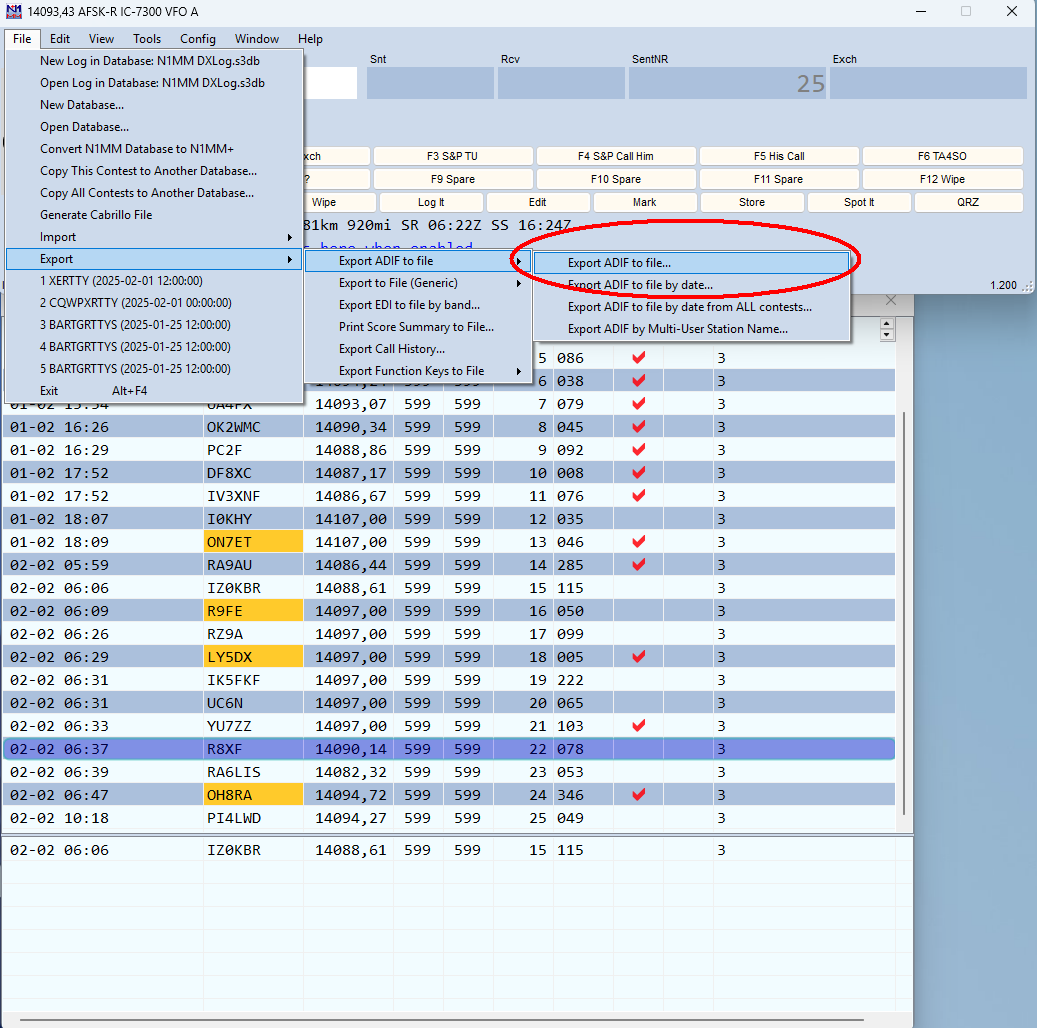
gelen menüden adif dosyamızı nereye kaydedeceğimizi ve adını seçeriz
Diğer Projeler
Bu sayfaya Radyo Amatör Belgesi olan kişiler üye olabilir. Buradakai bilgiler herkese açık olarak yayınlanır.
Bilgi paylaştıkça çoğalır.